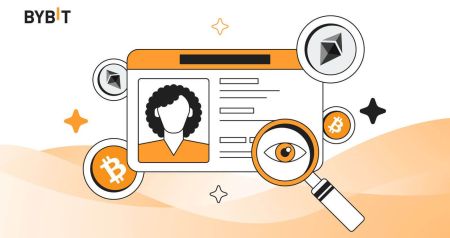ByBit Demokonto - Bybit Norway - Bybit Norge - Bybit Noreg
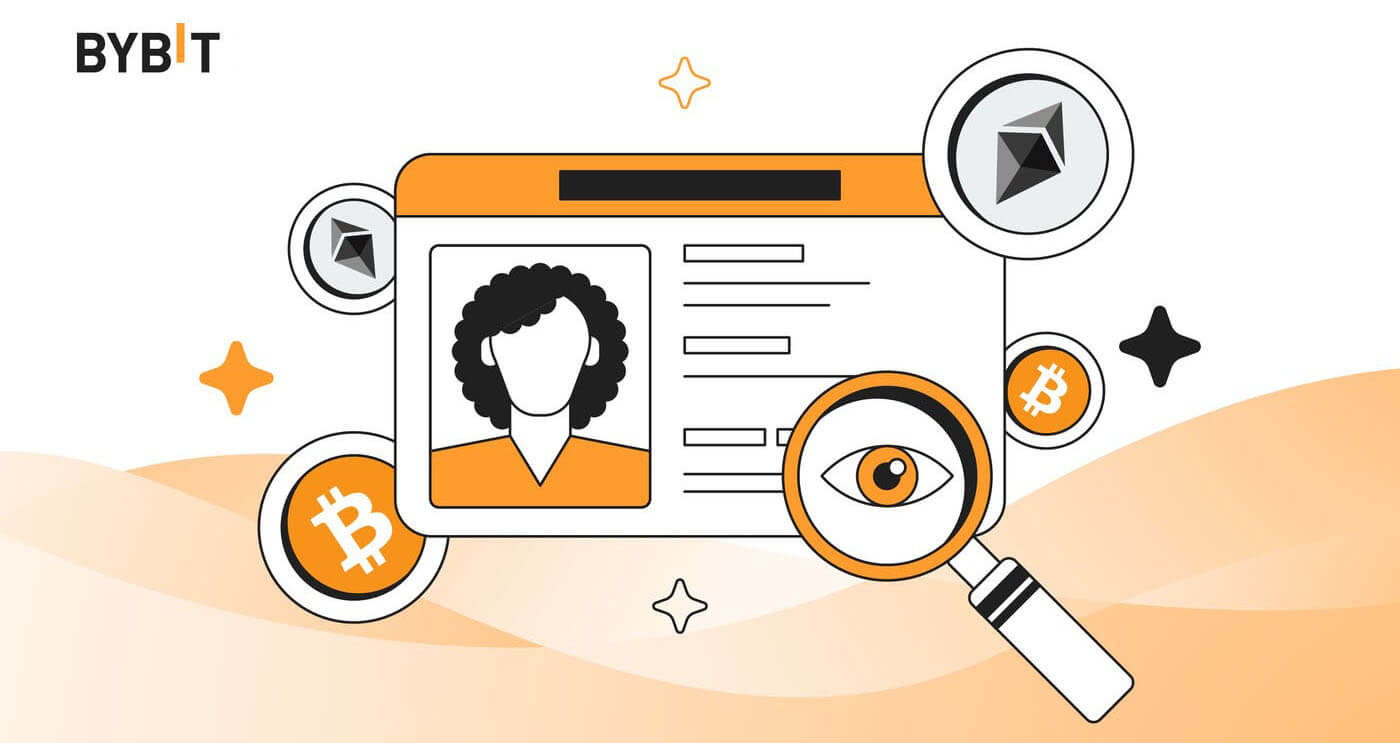
Slik logger du på konto på Bybit
Slik logger du på Bybit
Logg inn på Bybit med e-post
Jeg vil vise deg hvordan du logger på Bybit og begynner å handle i noen få enkle trinn.Trinn 1: Registrer deg for en Bybit-konto
For å begynne kan du logge inn på Bybit, du må registrere deg for en gratis konto. Du kan gjøre dette ved å besøke nettstedet til Bybit og klikke på " Registrer deg ".
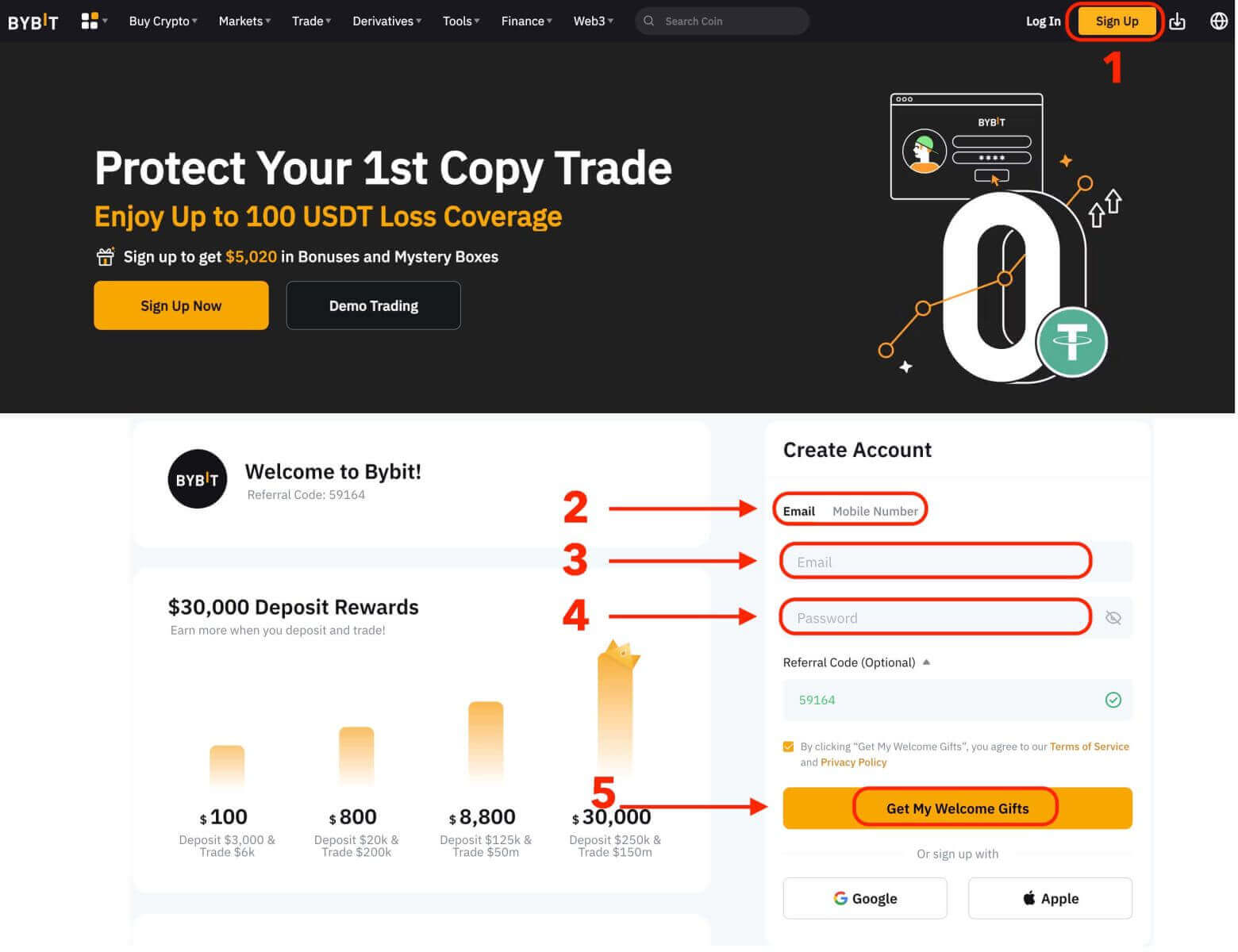
Du må skrive inn e-postadressen din og opprette et passord for kontoen din. Du kan også velge å registrere deg med Google, Apple eller mobilnummeret ditt hvis du foretrekker det. Etter at du har fylt ut den nødvendige informasjonen, klikker du på "Få velkomstgaver"-knappen.
Trinn 2: Logg inn på kontoen din
Når du har registrert deg for en konto, kan du logge inn på Bybit ved å klikke på "Logg inn"-knappen. Den er vanligvis plassert i øvre høyre hjørne av nettsiden.
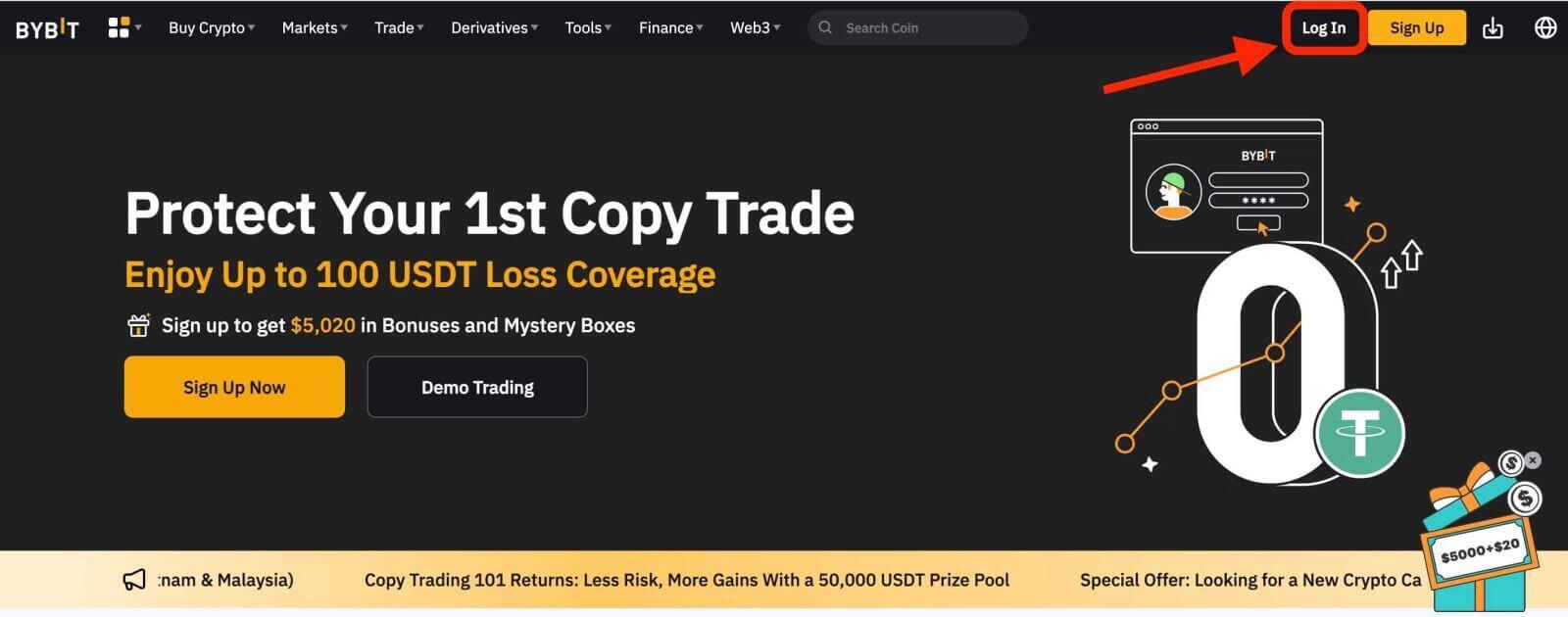
Et påloggingsskjema vises. Du vil bli bedt om å skrive inn påloggingsinformasjonen din, som inkluderer din registrerte e-postadresse og passord. Sørg for at du legger inn denne informasjonen nøyaktig.
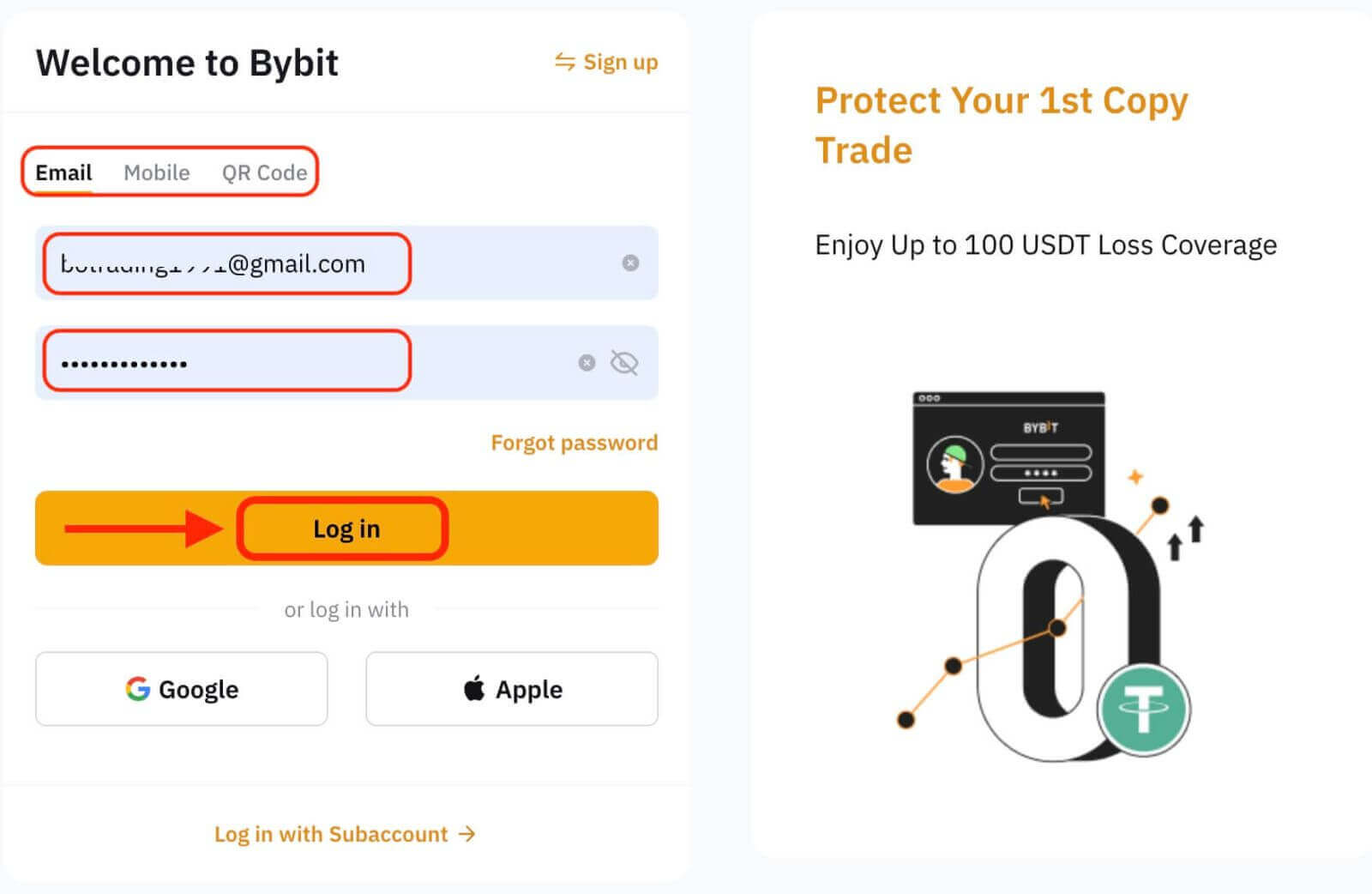
Trinn 3: Fullfør puslespillet
Som et ekstra sikkerhetstiltak kan du bli bedt om å fullføre en puslespillutfordring. Dette er for å bekrefte at du er en menneskelig bruker og ikke en bot. Følg instruksjonene på skjermen for å fullføre puslespillet.
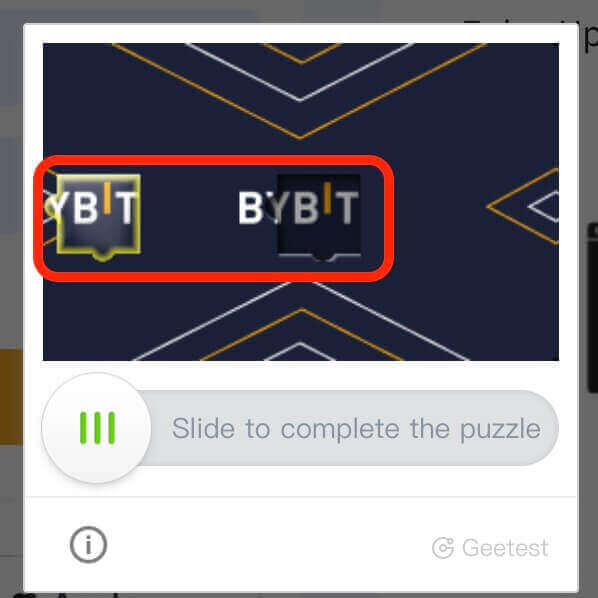
Trinn 4: Begynn å handle.
Gratulerer! Du har logget på Bybit med Bybit-kontoen din, og du vil se dashbordet med ulike funksjoner og verktøy.
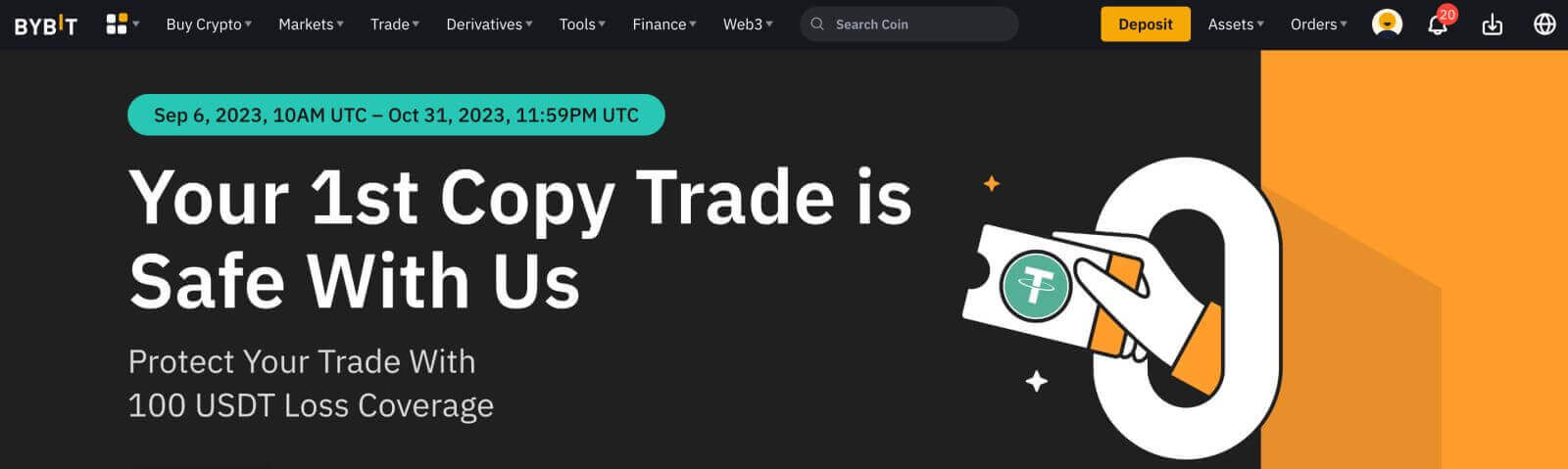
Det er det! Du har logget på Bybit med e-post og startet handel på finansmarkeder.
Logg på Bybit med Google, Apple
I den digitale tidsalderen er bekvemmelighet og sikkerhet avgjørende når det gjelder tilgang til nettbaserte plattformer. Bybit gir brukere flere påloggingsalternativer, inkludert Google og Apple. Denne guiden vil lede deg gjennom prosessen med å logge på Bybit-kontoen din ved å bruke Google- eller Apple-legitimasjonen din, og sikre en sømløs og sikker opplevelse.- Vi bruker en Google-konto som eksempel. Klikk på [Google] på påloggingssiden.
- Hvis du ikke allerede er logget på Google-kontoen din i nettleseren din, blir du omdirigert til Google-påloggingssiden.
- Skriv inn påloggingsinformasjonen for Google-kontoen din (e-postadresse og passord) for å logge på.
- Gi tillatelse: Bybit vil be om tillatelse til å få tilgang til Google-kontoinformasjonen din. Se gjennom tillatelsene, og hvis du er komfortabel med dem, klikk "Tillat" for å gi tilgang.
- Vellykket pålogging: Når du har gitt tilgang, vil du være sikkert logget inn på Bybit-kontoen din.
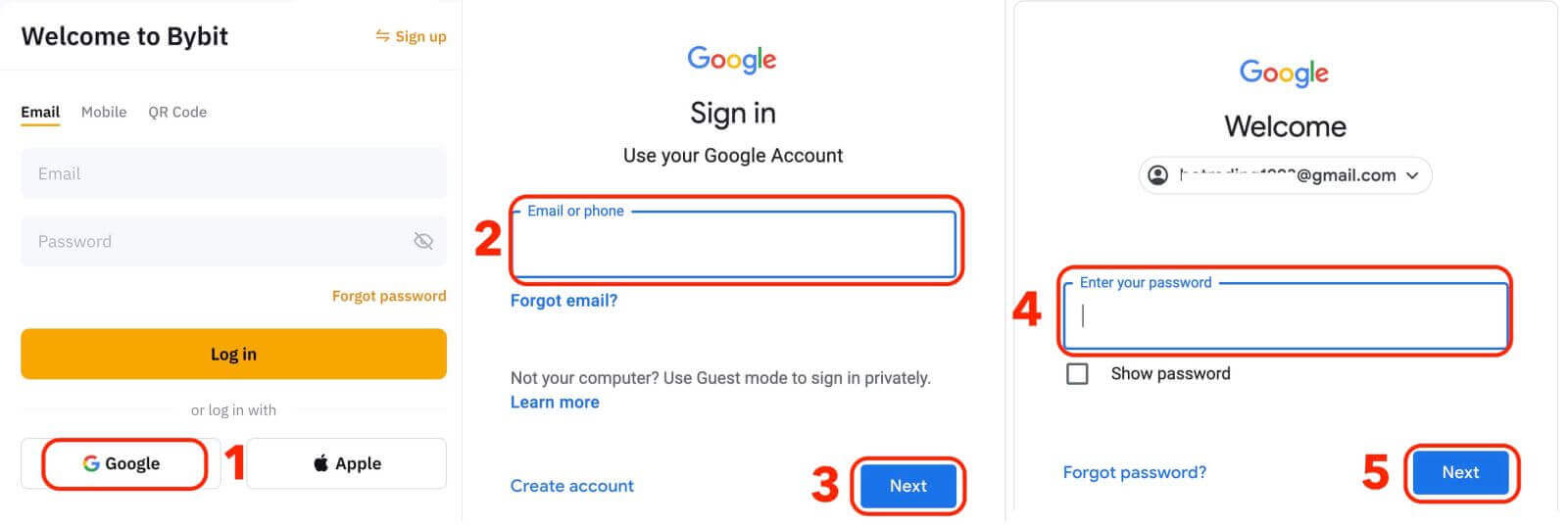
Logg inn på Bybit med telefonnummer
1. Klikk på "Logg inn" øverst til høyre på nettsiden. 2. Du må oppgi telefonnummeret og passordet du brukte under registreringen.
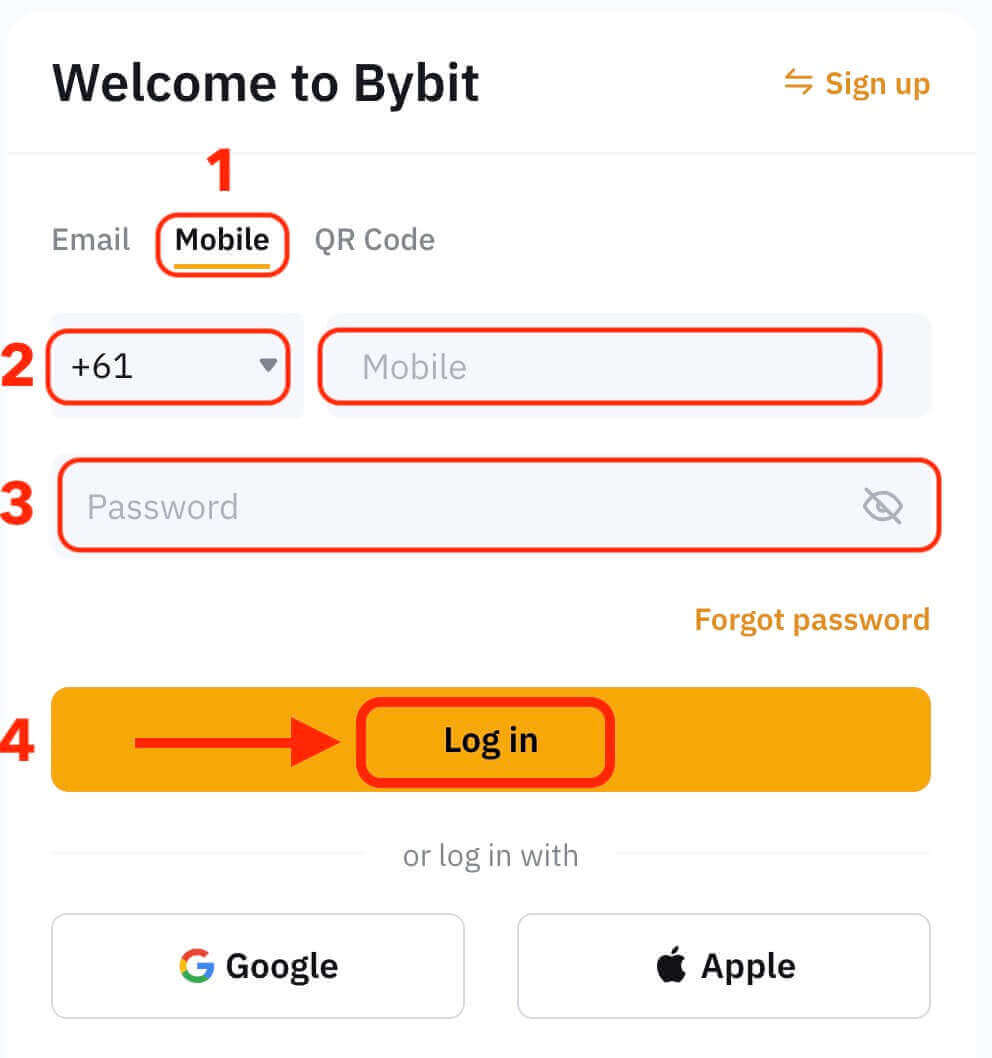
Gratulerer! Du har logget på Bybit og du vil se dashbordet ditt med ulike funksjoner og verktøy.
Det er det! Du har logget på Bybit med telefonnummeret ditt og startet handel på finansmarkedene.
Logg inn på Bybit-appen
Bybit tilbyr også en mobilapp som lar deg få tilgang til kontoen din og handle mens du er på farten. Bybit-appen tilbyr flere nøkkelfunksjoner som gjør den populær blant tradere. 1. Last ned Bybit-appen gratis fra Google Play Store eller App Store og installer den på enheten din.
2. Etter å ha lastet ned Bybit-appen åpner du appen.
3. Trykk deretter på [Registrer deg / Logg på].
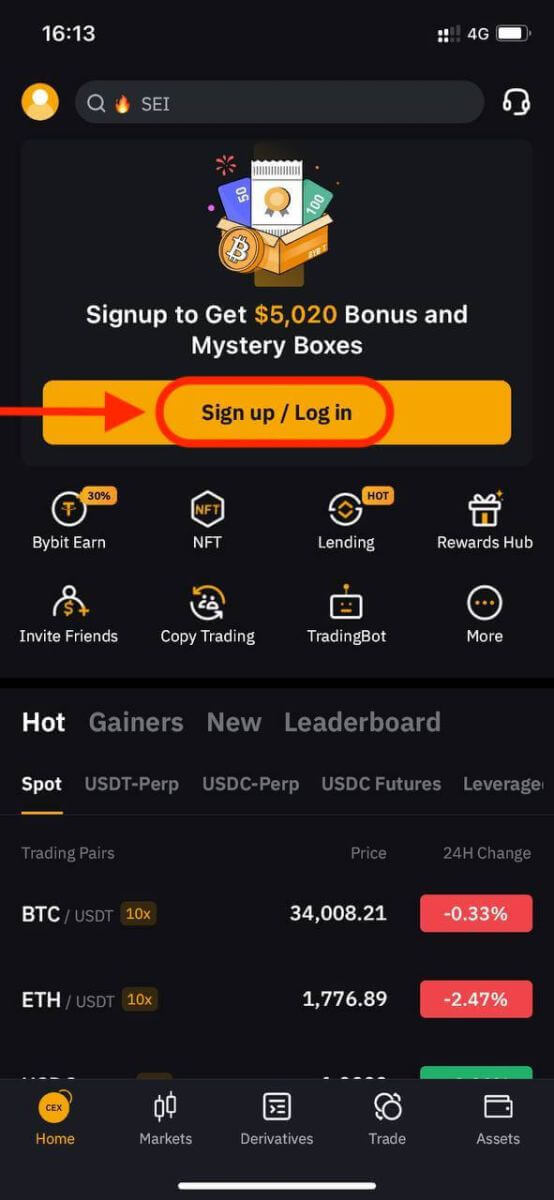
4. Skriv inn mobilnummer, e-postadresse eller sosiale medier-konto basert på valget ditt. Skriv deretter inn kontopassordet ditt.
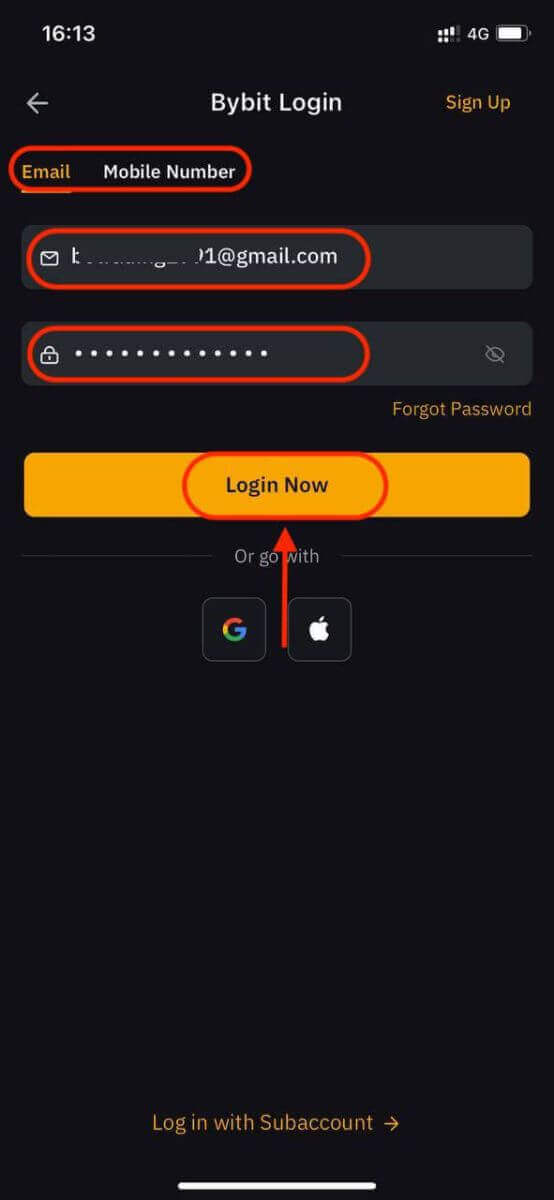
5. Det er det! Du har logget på Bybit-appen.
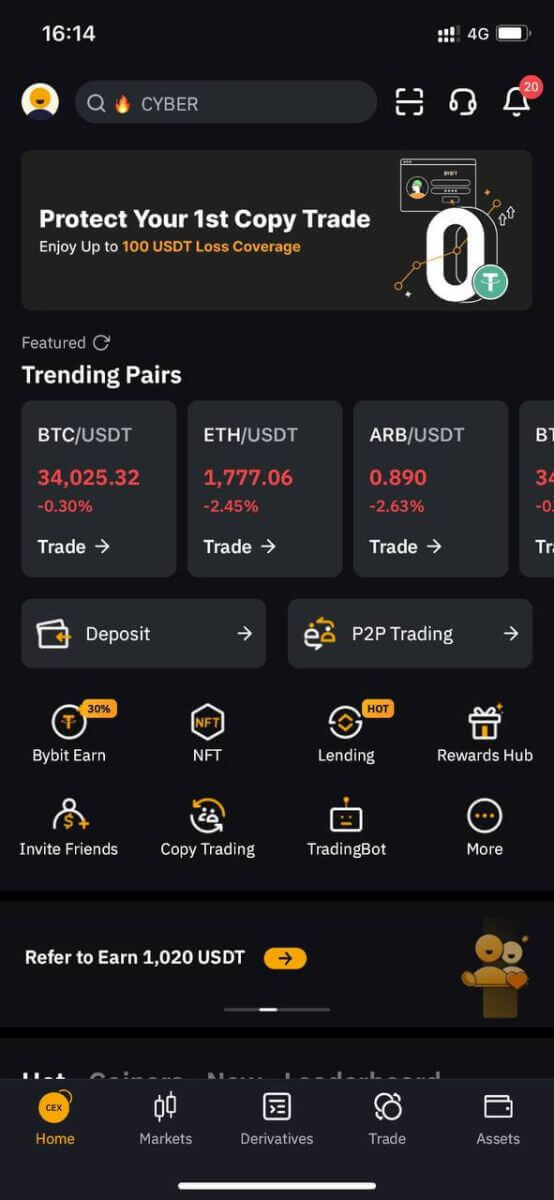
Tofaktorautentisering (2FA) på Bybit-pålogging
Bybit tilbyr 2FA som et alternativ til alle brukere for å sikre sikkerheten til deres handelsaktiviteter. Det er et ekstra lag med sikkerhet designet for å forhindre uautorisert tilgang til kontoen din på Bybit. Det sikrer at bare du har tilgang til Bybit-kontoen din, noe som gir trygghet mens du handler.På nettsiden
1. Logg inn på Bybits nettside, klikk på brukerikonet - [Kontosikkerhet].
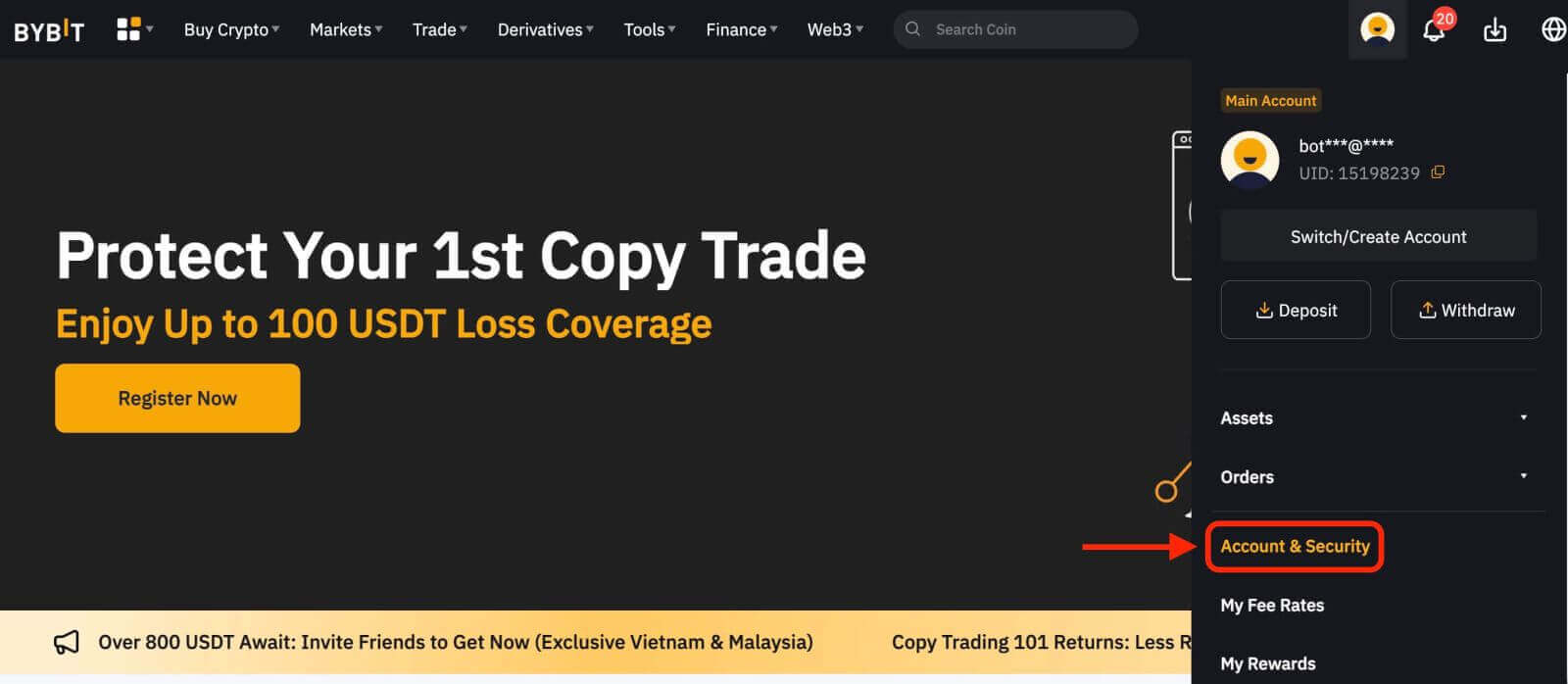
2. Velg [Google 2FA Authentication].
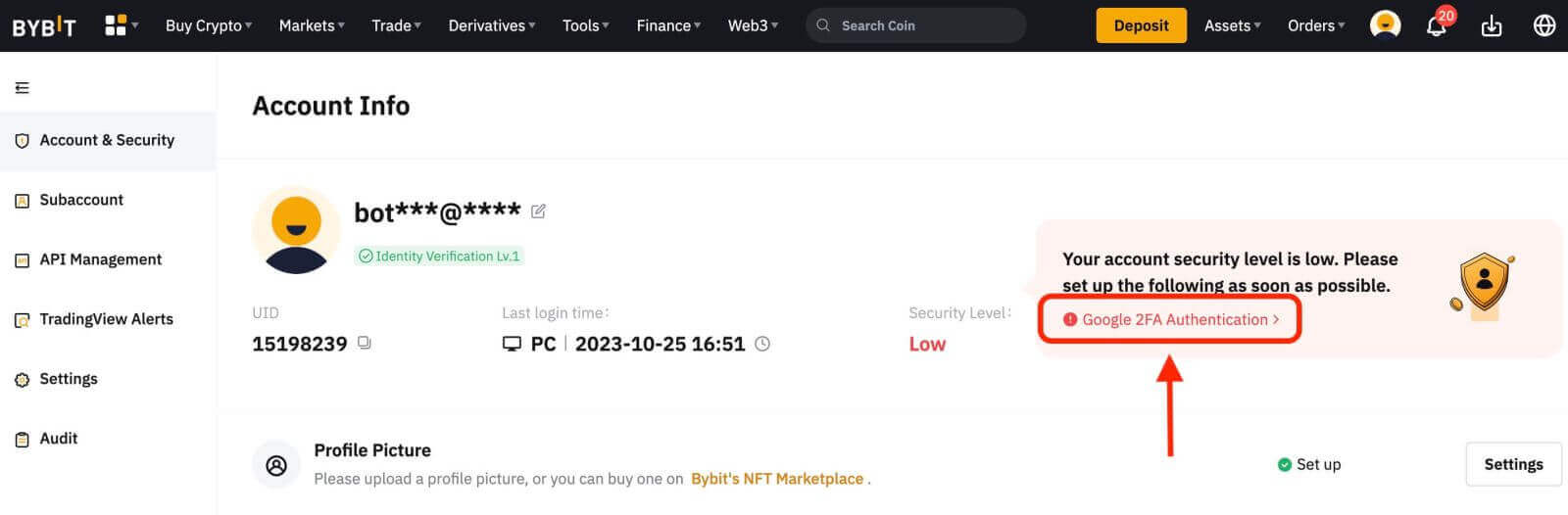
3. Fullfør puslespillet
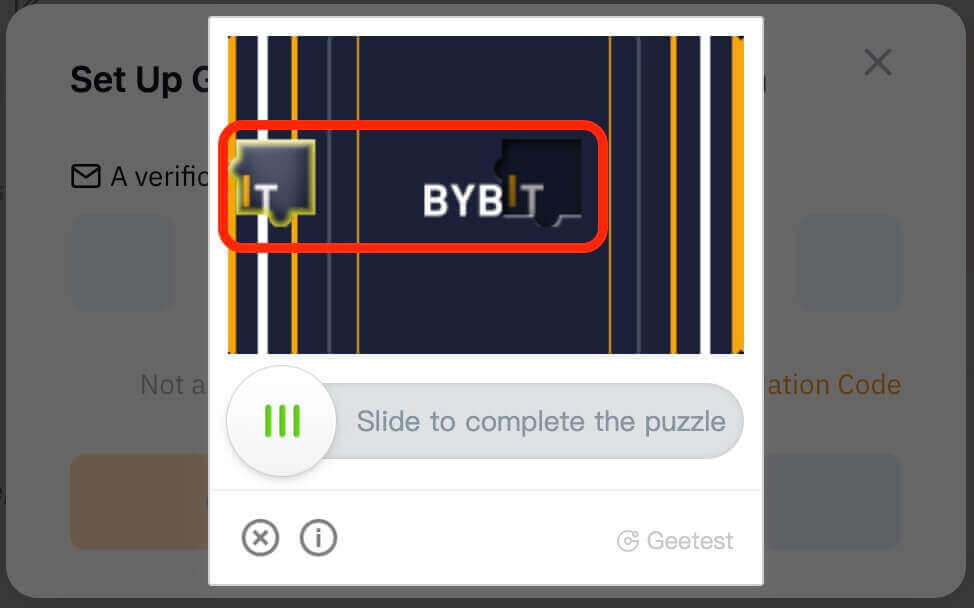
4. Sjekk bekreftelseskoden som er sendt til din registrerte e-postadresse eller registrerte mobilnummer. Skriv inn koden og klikk "Bekreft".
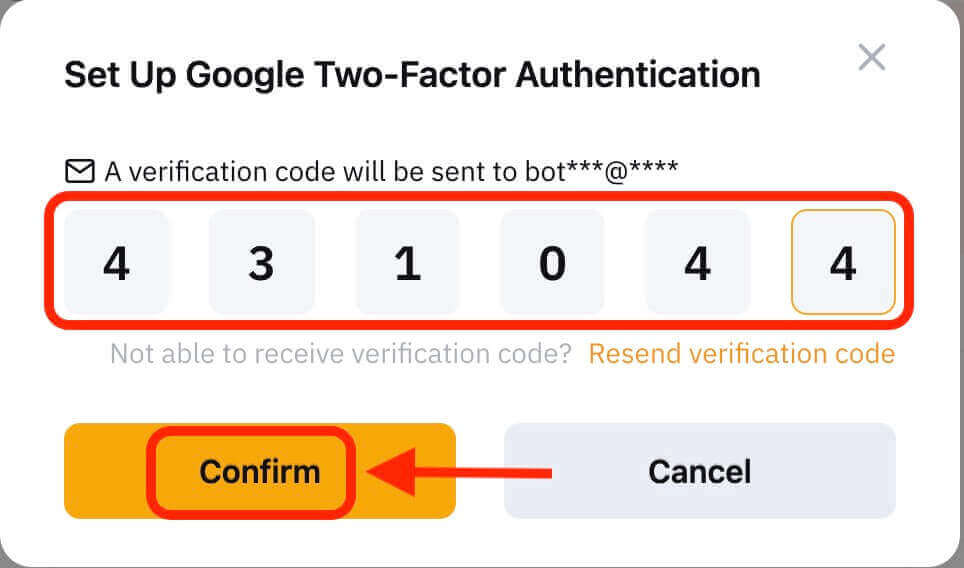 5. En informasjonsboks for Google-tofaktorautentiseringsinnstilling vises. Nå, bind Bybit 2FA via Google Authenticator.
5. En informasjonsboks for Google-tofaktorautentiseringsinnstilling vises. Nå, bind Bybit 2FA via Google Authenticator. 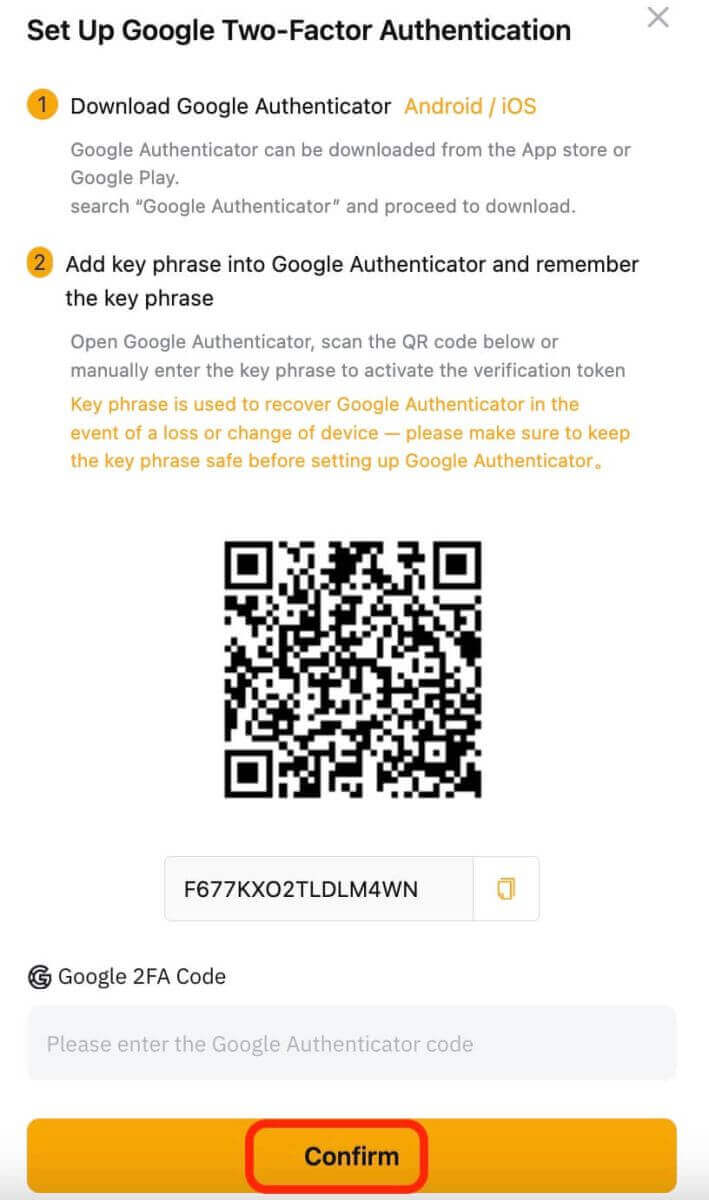
På appen
1. Gå til Bybit-appens hjemmeside, klikk på ikonet i øvre venstre hjørne, velg "Sikkerhet", og klikk deretter for å slå på Google-autentisering.
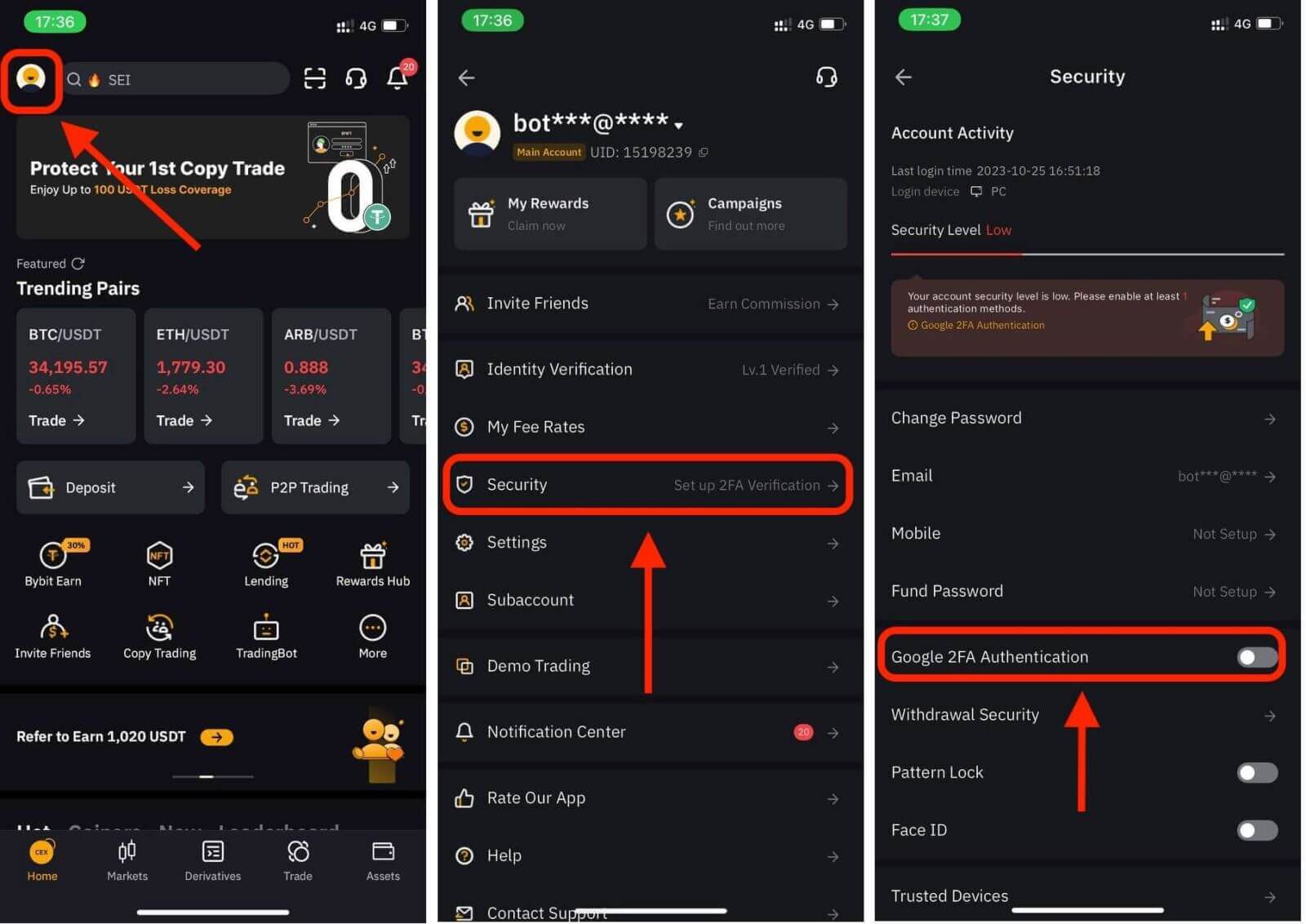
2. Sjekk bekreftelseskoden som er sendt til din registrerte e-postadresse eller registrerte mobilnummer, og skriv deretter inn passordet.
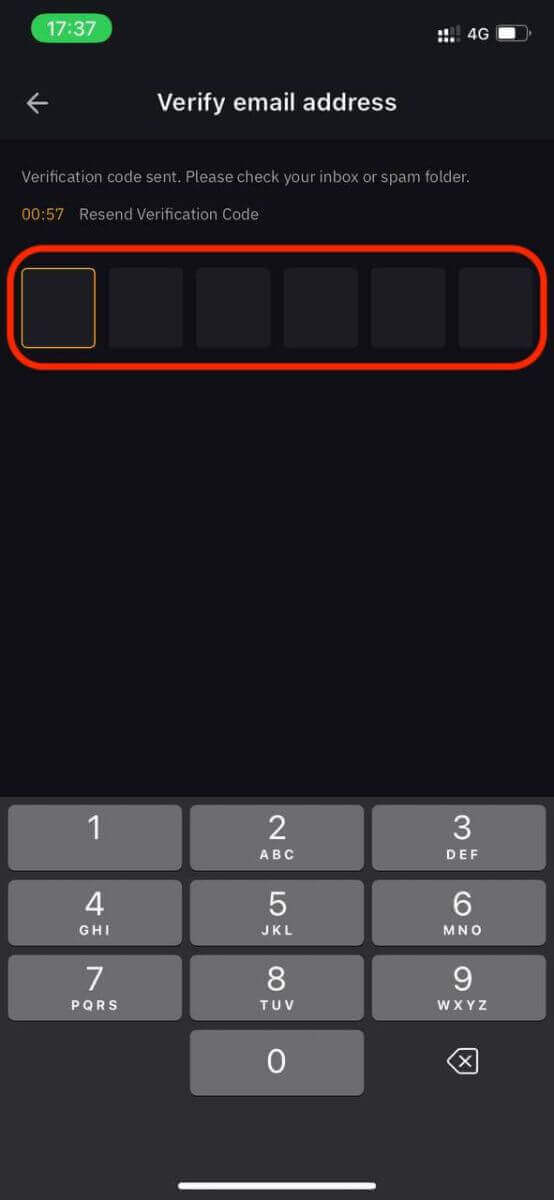
3. På Åpne Google Authenticator-siden klikker du "Fortsett" og du får en nøkkel. Nå, bind Bybit 2FA via Google Authenticator.
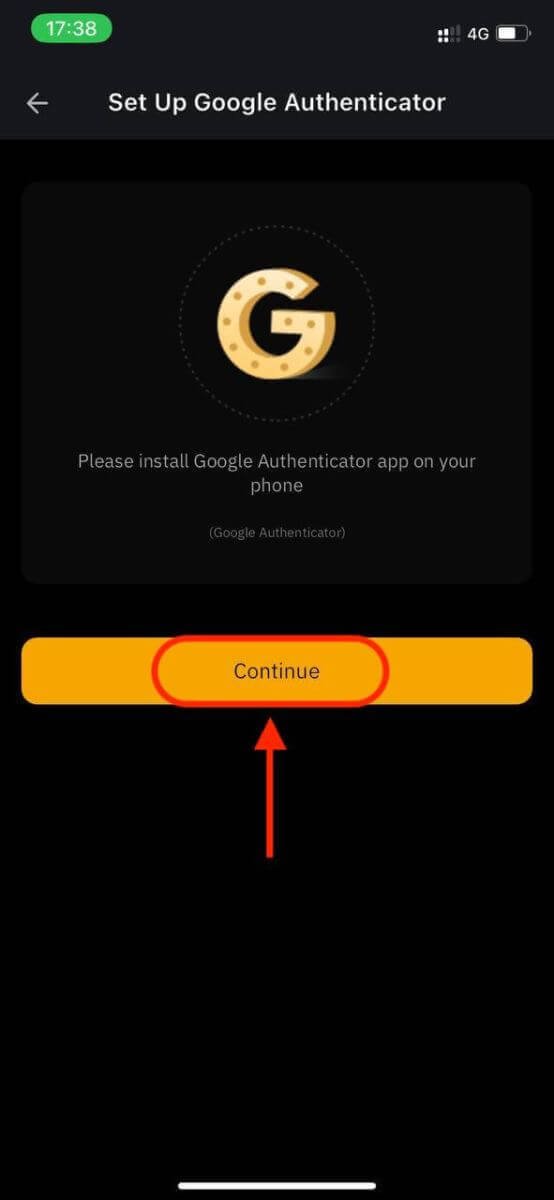
Tofaktorautentisering (2FA) er en viktig sikkerhetsfunksjon på Bybit. Når du har konfigurert 2FA på Bybit-kontoen din, vil du bli bedt om å angi en unik bekreftelseskode generert av Bybit/Google Authenticator-appen hver gang du logger på.
Hvordan tilbakestille bybit-passord
Hvis du har glemt Bybit-passordet ditt eller trenger å tilbakestille det av en eller annen grunn, ikke bekymre deg. Du kan enkelt tilbakestille den ved å følge disse enkle trinnene:Trinn 1. Gå til Bybit-nettstedet og klikk på "Logg inn"-knappen, som vanligvis finnes i øvre høyre hjørne av siden.
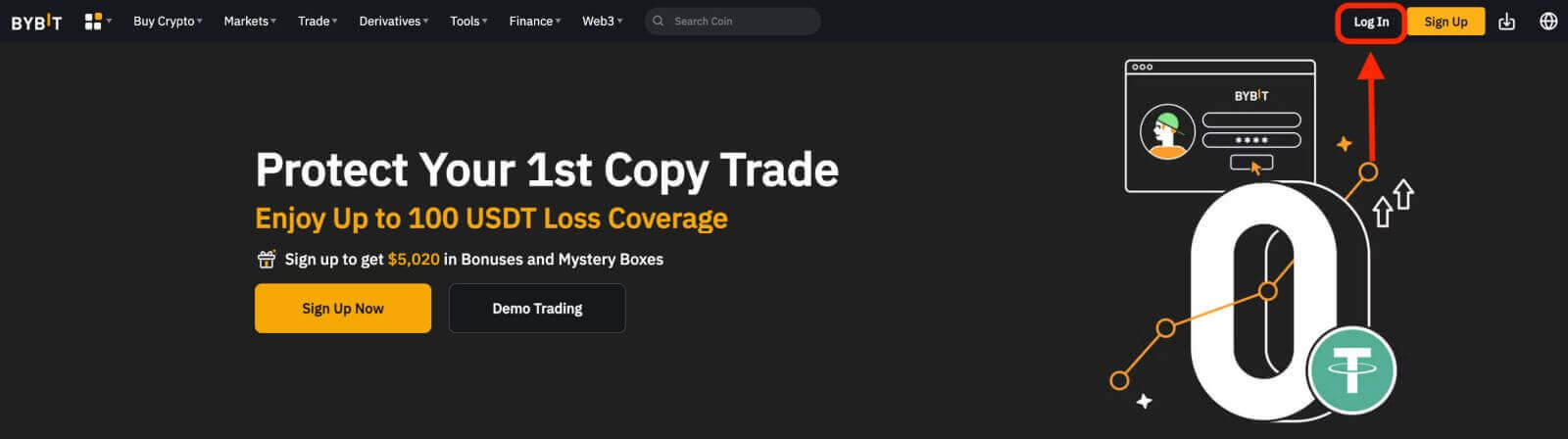 Trinn 2. På påloggingssiden klikker du på koblingen "Glemt passord" under Logg inn-knappen.
Trinn 2. På påloggingssiden klikker du på koblingen "Glemt passord" under Logg inn-knappen. 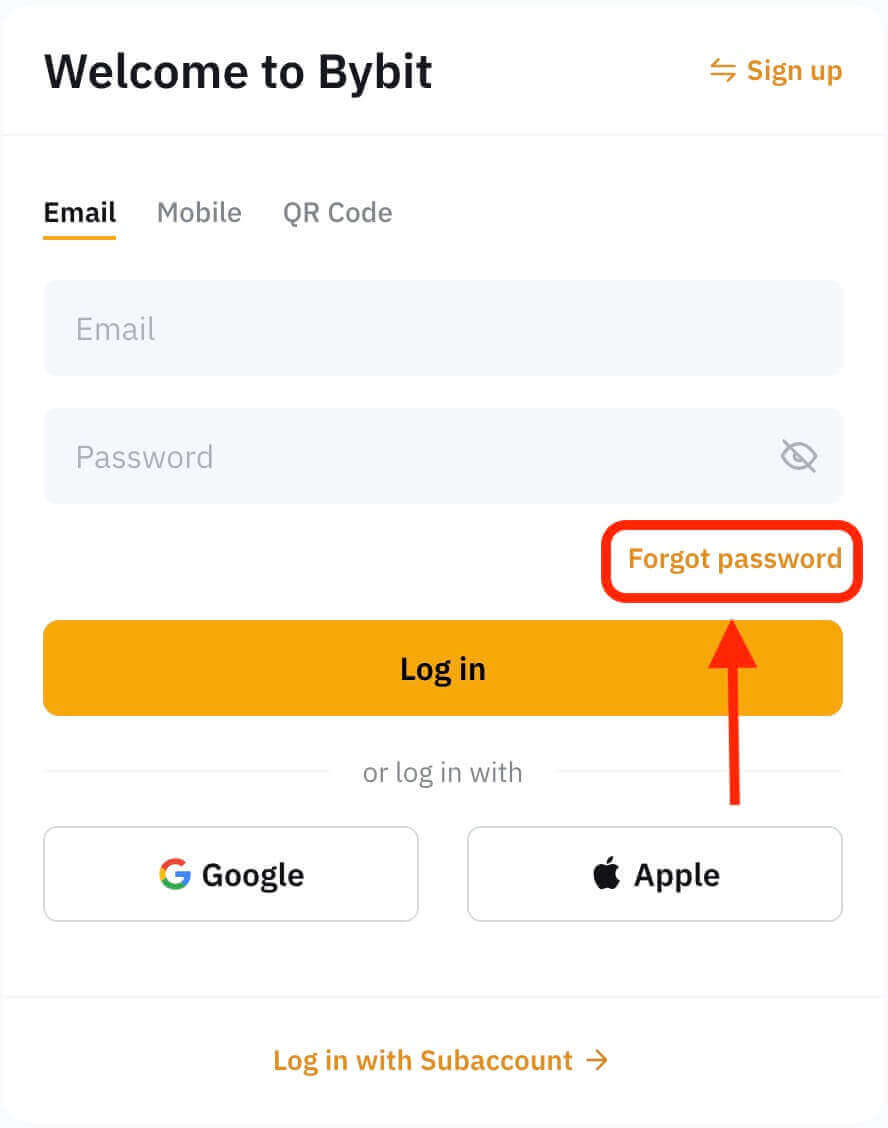
Trinn 3. Skriv inn e-postadressen eller telefonnummeret du brukte til å registrere kontoen din, og klikk på "Neste"-knappen.
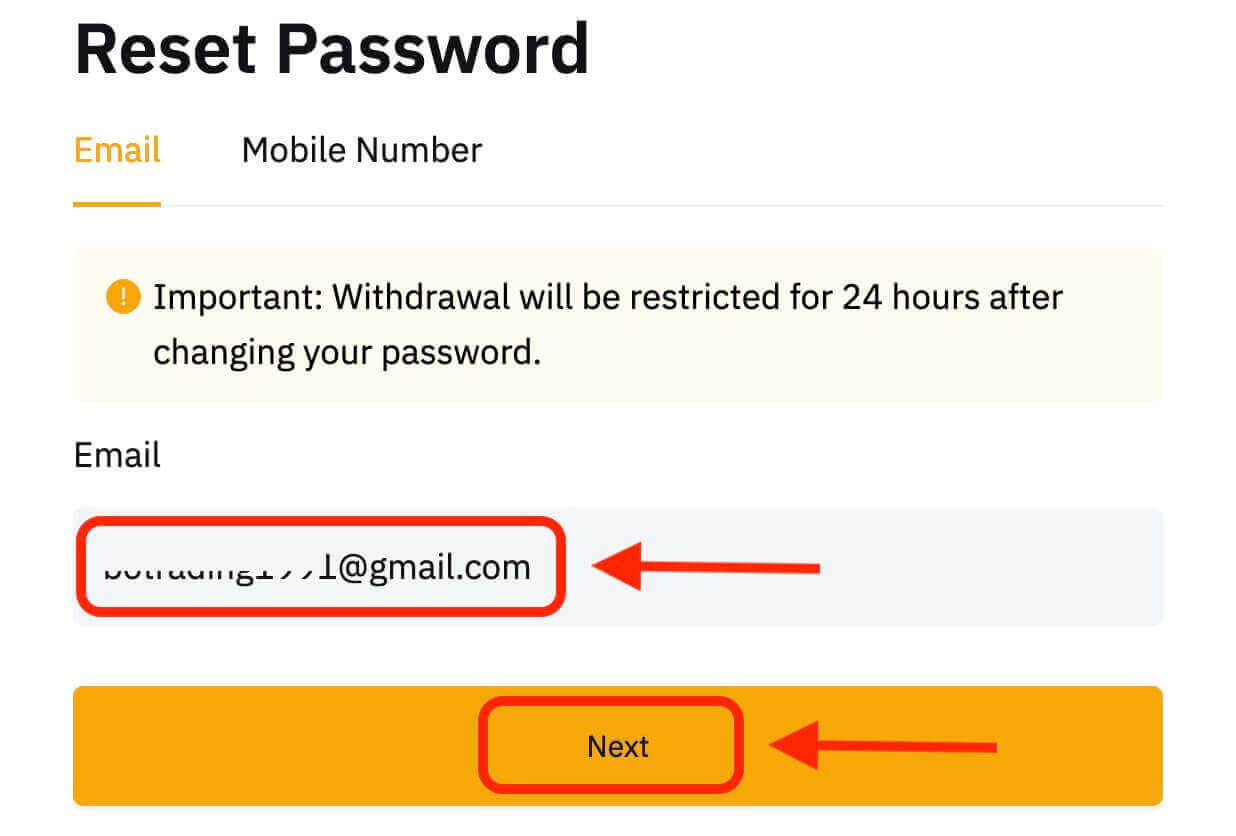
Trinn 4. Som et sikkerhetstiltak kan Bybit be deg om å fullføre et puslespill for å bekrefte at du ikke er en bot. Følg instruksjonene for å fullføre dette trinnet.
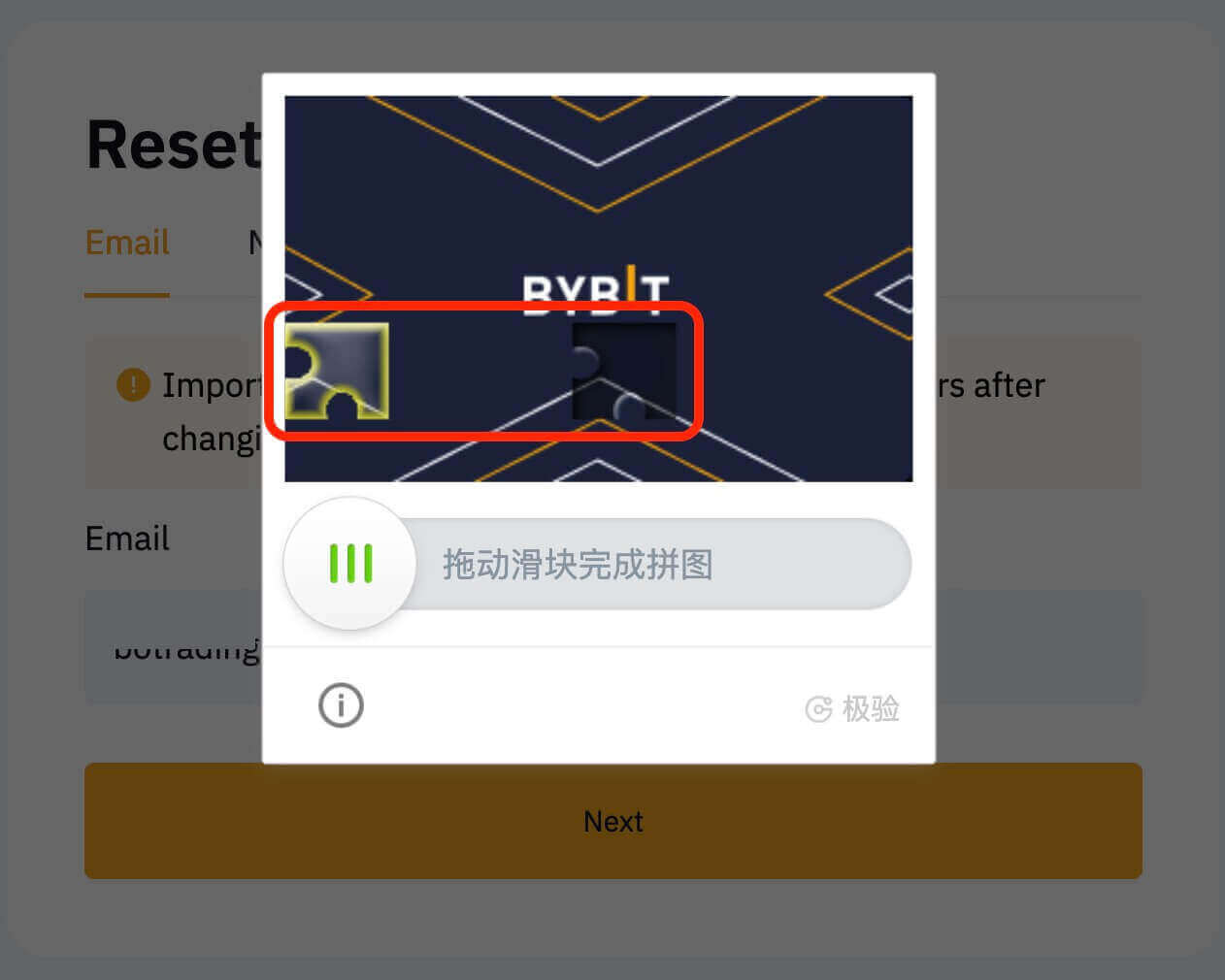
Trinn 5. Sjekk e-postinnboksen din for en melding fra Bybit. Skriv inn bekreftelseskoden og klikk "Bekreft".
Trinn 6. Skriv inn ditt nye passord en gang til for å bekrefte det. Dobbeltsjekk for å sikre at begge oppføringene stemmer overens.
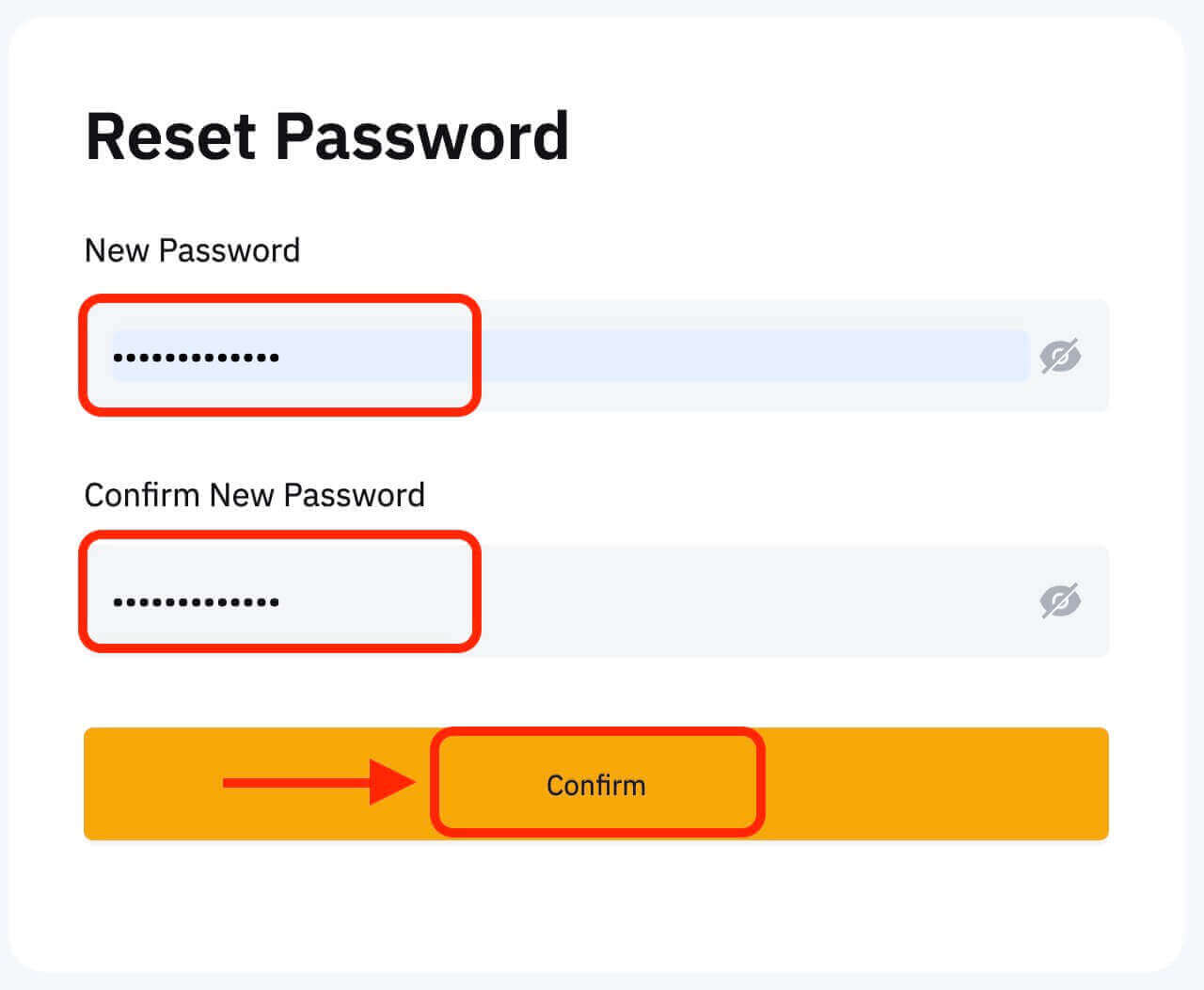
Trinn 7. Du kan nå logge inn på kontoen din med ditt nye passord og nyte handel med Bybit.
Slik bekrefter du en Bybit-konto
Slik bekrefter du en konto på Bybit
For å fullføre Bybit-kontoverifiseringen, følg disse enkle trinnene som involverer å oppgi personlig informasjon og bekrefte identiteten din:
Bekreft en konto på Bybit [Web]
Lv.1 Identitetsverifisering Trinn 1: Begynn med å klikke på profilikonet i øvre høyre hjørne av navigasjonslinjen, og velg deretter "Kontosikkerhet"-siden.
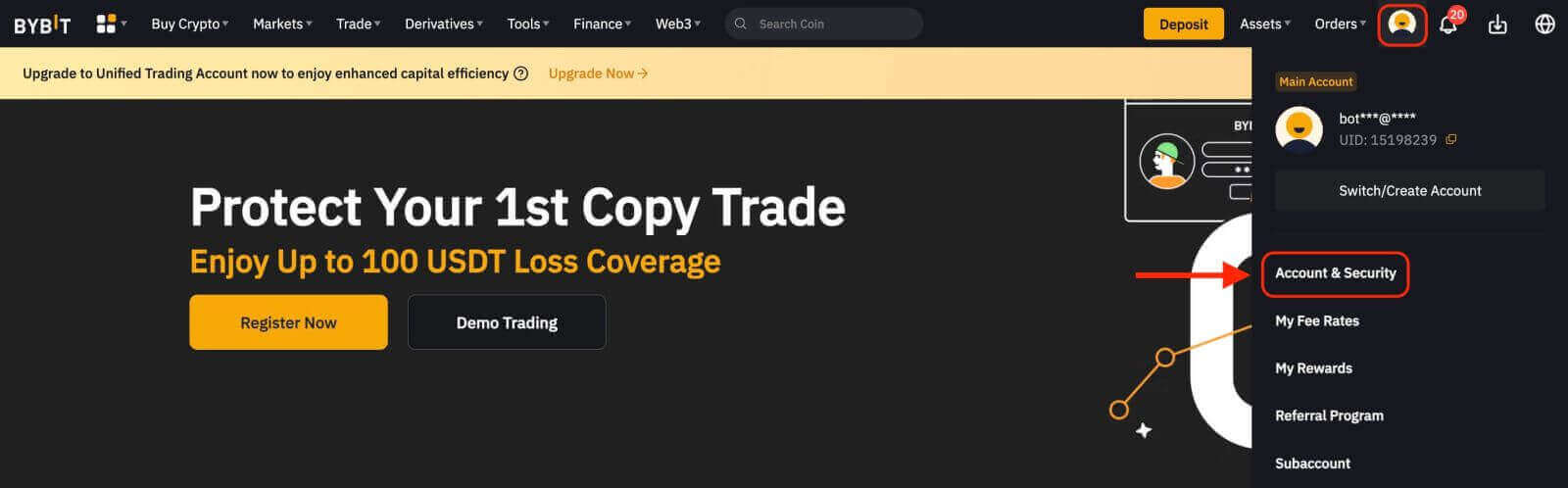
Trinn 2: Klikk deretter på "Bekreft nå" ved siden av delen "Identitetsbekreftelse" under "Kontoinformasjon" for å få tilgang til siden for identitetsbekreftelse.
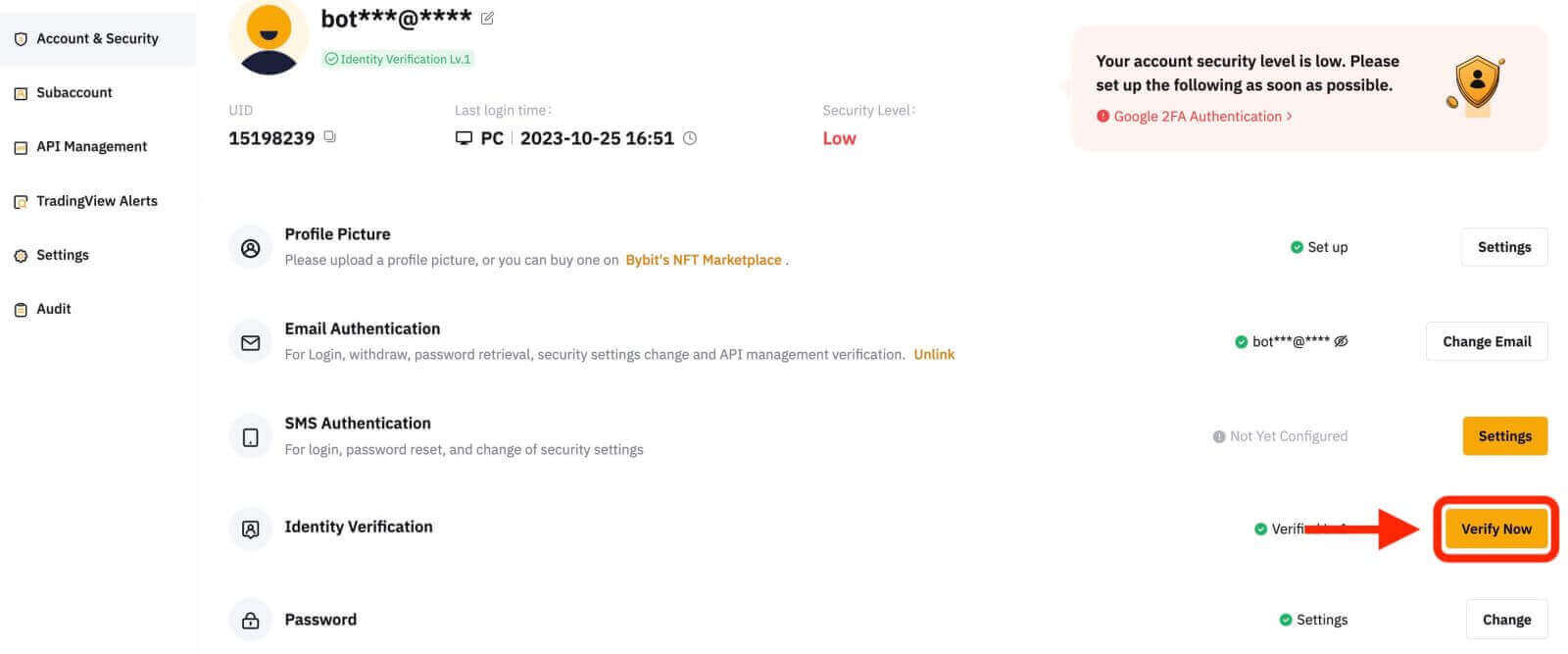
Trinn 3: Klikk på "Bekreft nå" under "Lv.1 Identity Verification" for å starte identitetsbekreftelsesprosessen.
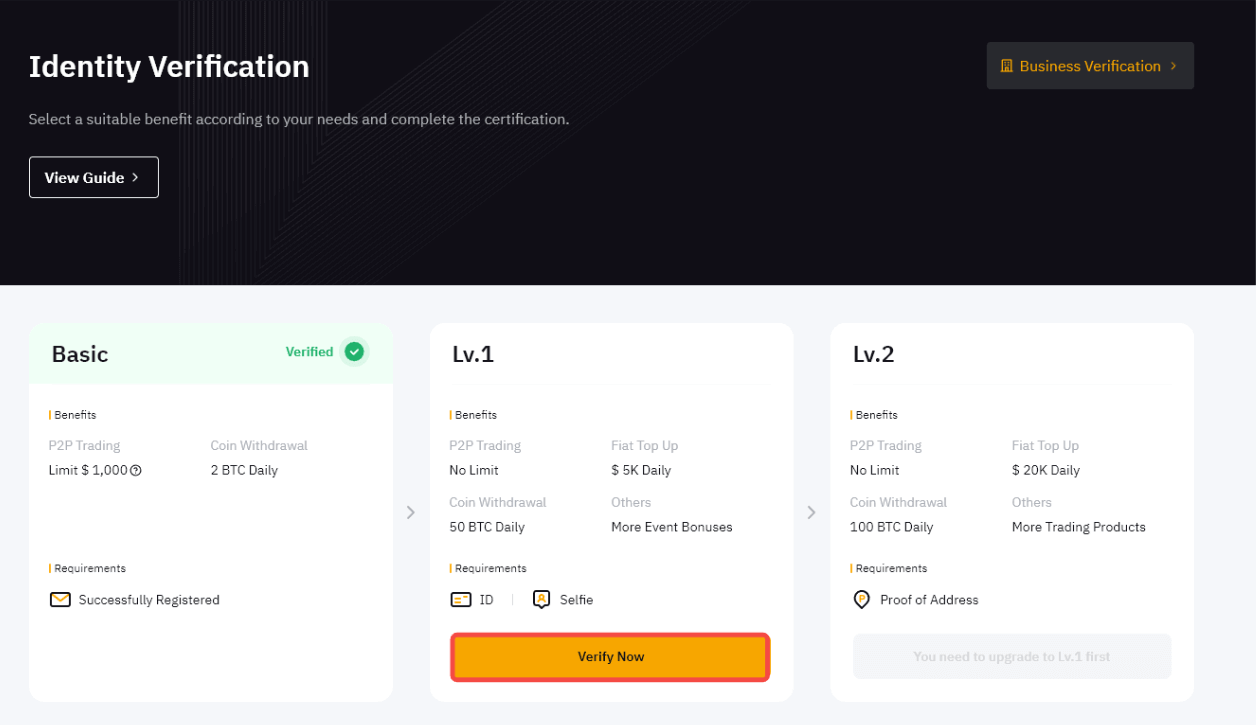
Trinn 4: Velg landet eller regionen som utstedte ID-en din, og velg typen identitetsdokument for opplasting av bevis på identitetsdokument(er). Klikk deretter på "Neste" for å fortsette.
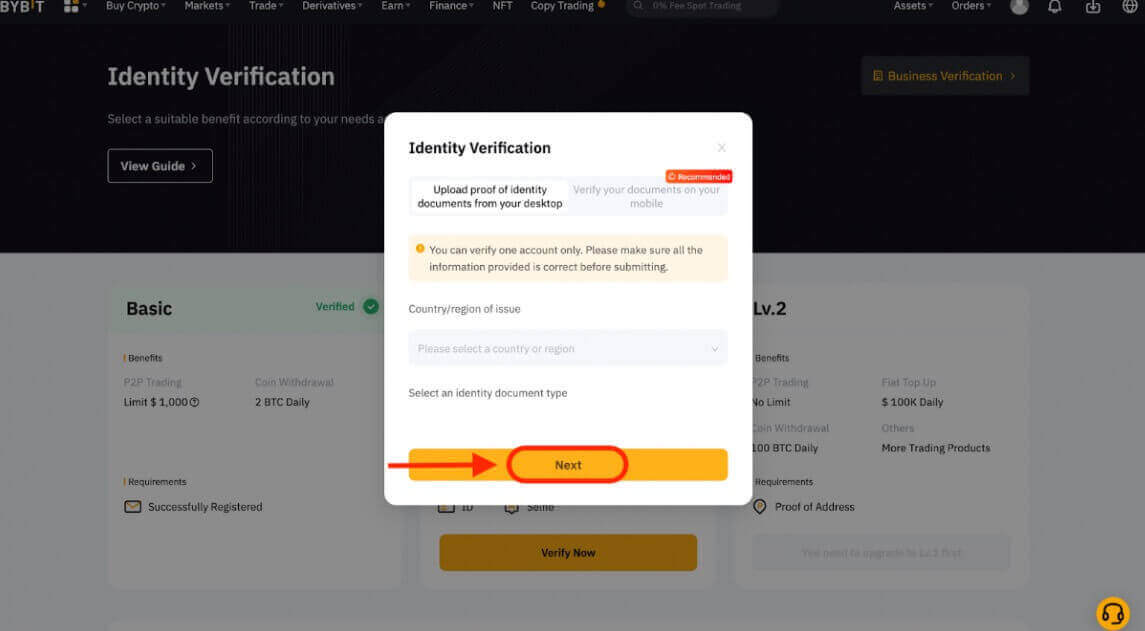
Merknader:
- Sørg for at dokumentbildet tydelig viser ditt fulle navn og fødselsdato.
- Hvis du støter på problemer med å laste opp bilder, sørg for at ID-bildet ditt og annen informasjon er tydelig og uendret.
- Du kan laste opp dokumenter i alle filformater.
Trinn 5: Fullfør en ansiktsgjenkjenningsskanning ved hjelp av det bærbare kameraet.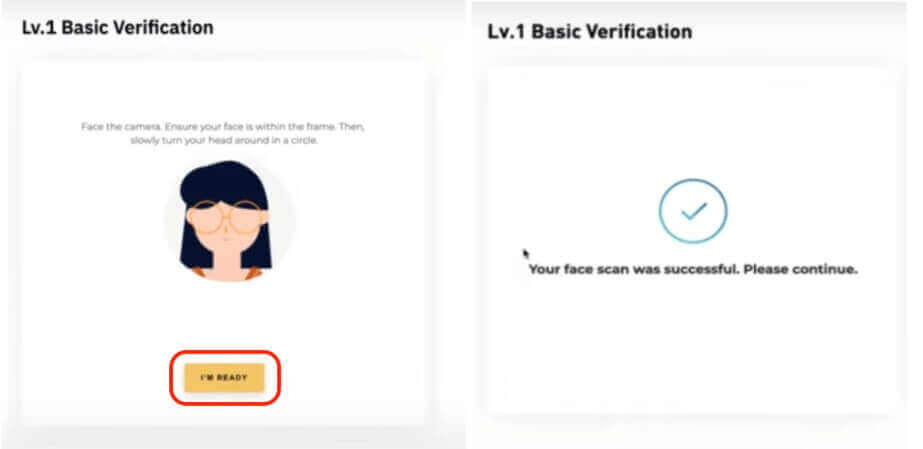
Merk : Hvis du støter på problemer med å gå videre til ansiktsgjenkjenningssiden etter flere forsøk, kan det skyldes manglende overholdelse av dokumentkravene eller overdreven innsendinger innen kort tid. I slike tilfeller, prøv igjen etter 30 minutter.
Trinn 6: For å bekrefte informasjonen du har sendt inn, klikk "Neste" for å fortsette.
Når vi har verifisert informasjonen din, vil du se et "Verifisert"-ikon øverst til høyre i Lv.1-vinduet, som indikerer at uttaksbeløpsgrensen din er økt.
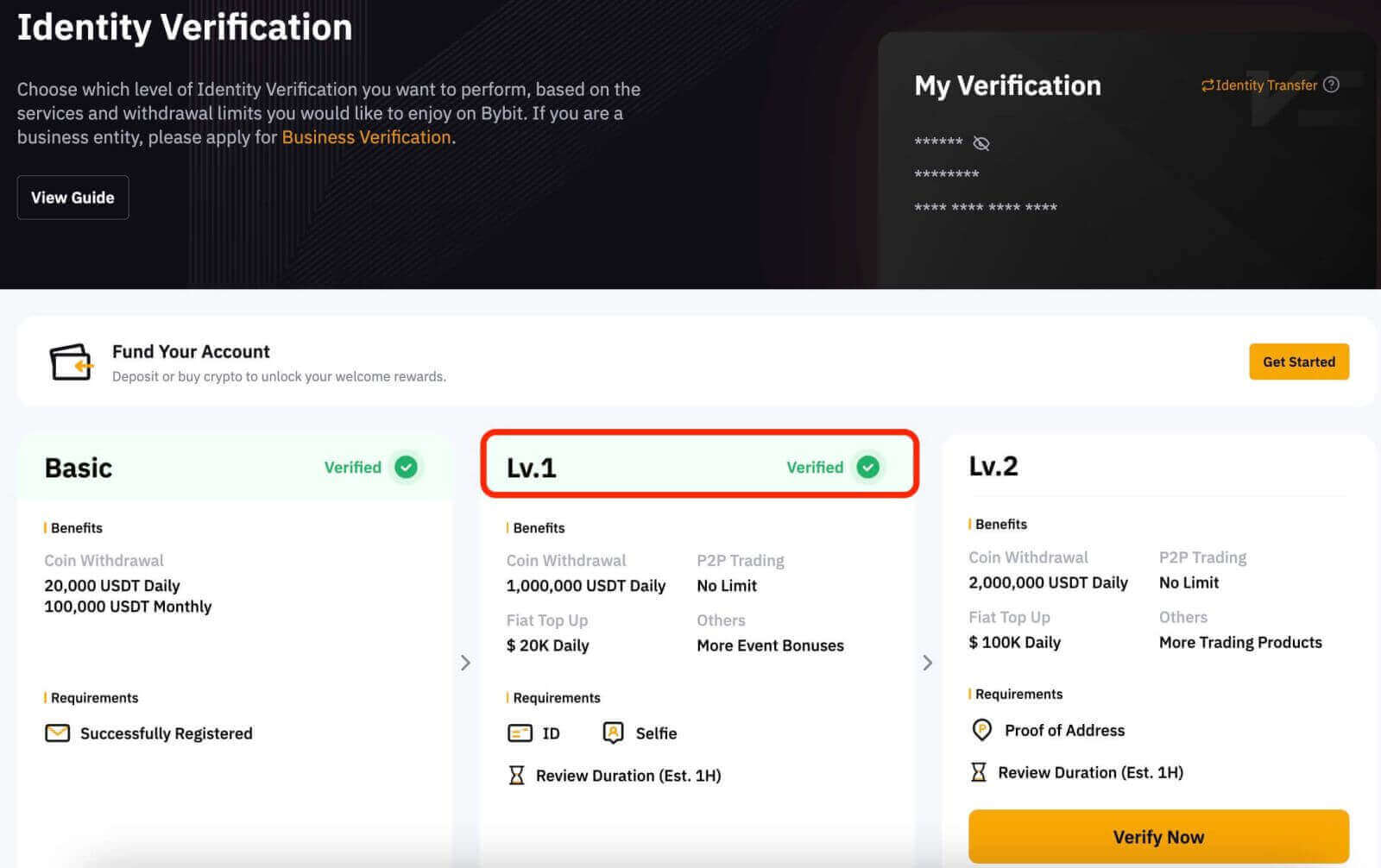
Lv.2-identitetsverifisering
Hvis du trenger høyere fiat-innskudds- og kryptouttaksgrenser, fortsett til Lv.2-identitetsverifisering og klikk "Bekreft nå."
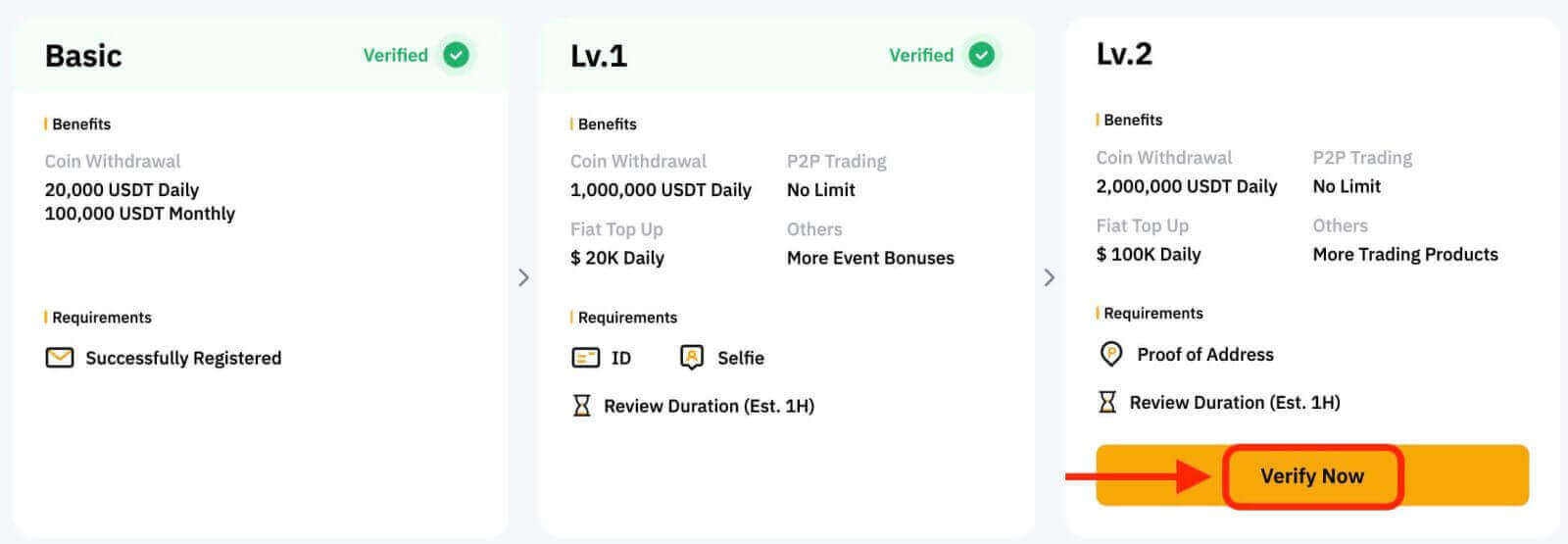
Bybit godtar kun bevis på adressedokumenter, slik som strømregninger, kontoutskrifter og offentlig utstedt boligbevis. Sørg for at ditt adressebevis er datert innen de siste tre månedene, siden dokumenter som er eldre enn tre måneder vil bli avvist.
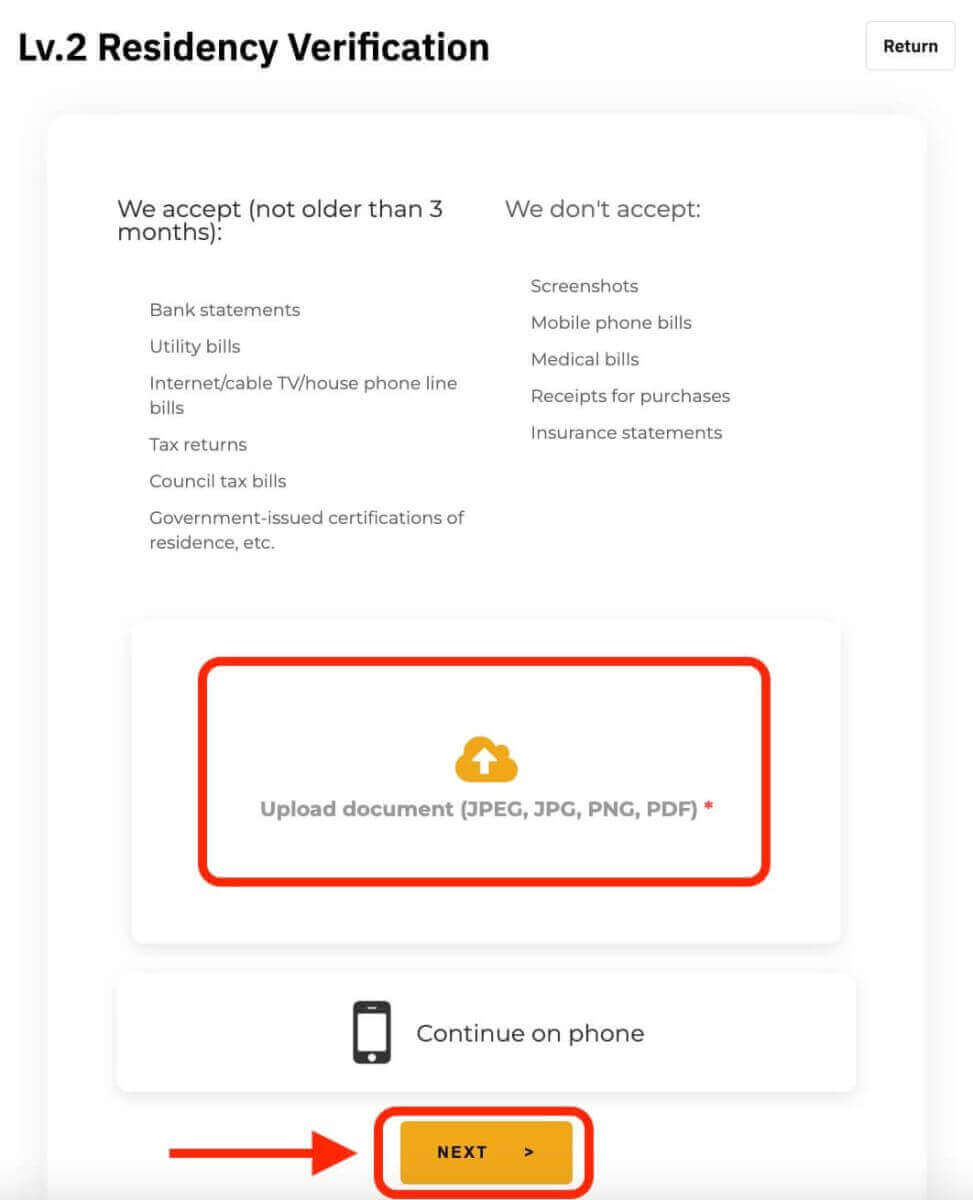
Etter at vi har verifisert informasjonen din, vil grensen for uttaksbeløpet økes. Du kan se gjennom den innsendte informasjonen din på siden for identitetsbekreftelse ved å klikke på "øye"-ikonet, men vær oppmerksom på at du må angi Google Authenticator-koden for å få tilgang til den. Hvis du oppdager avvik, vennligst kontakt vår kundestøtte.
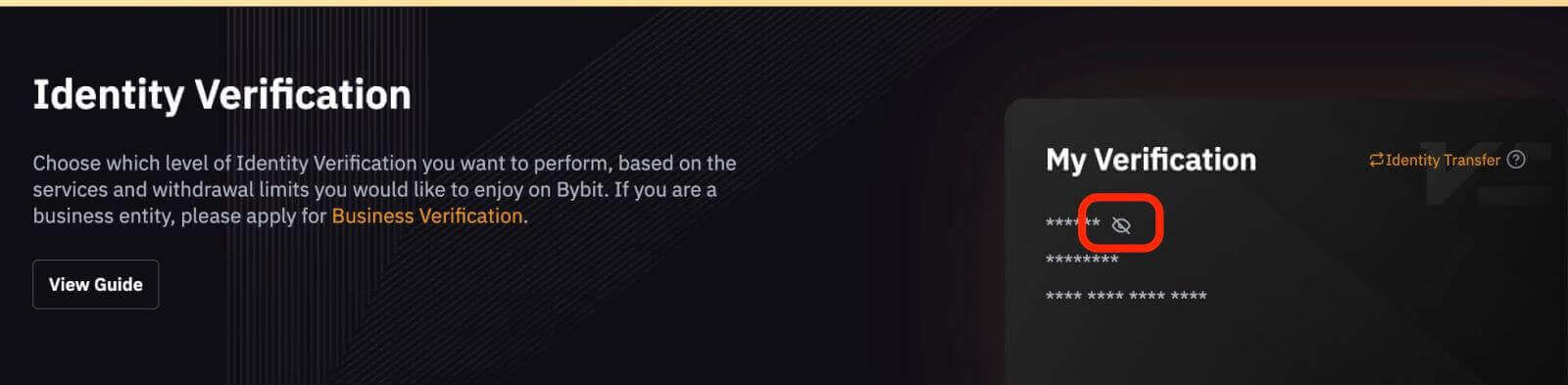
Bekreft en konto på Bybit [App]
Lv.1 IdentitetsverifiseringTrinn 1: Begynn med å trykke på profilikonet i øvre venstre hjørne, og trykk deretter på "Identitetsverifisering" for å få tilgang til KYC-verifiseringssiden.
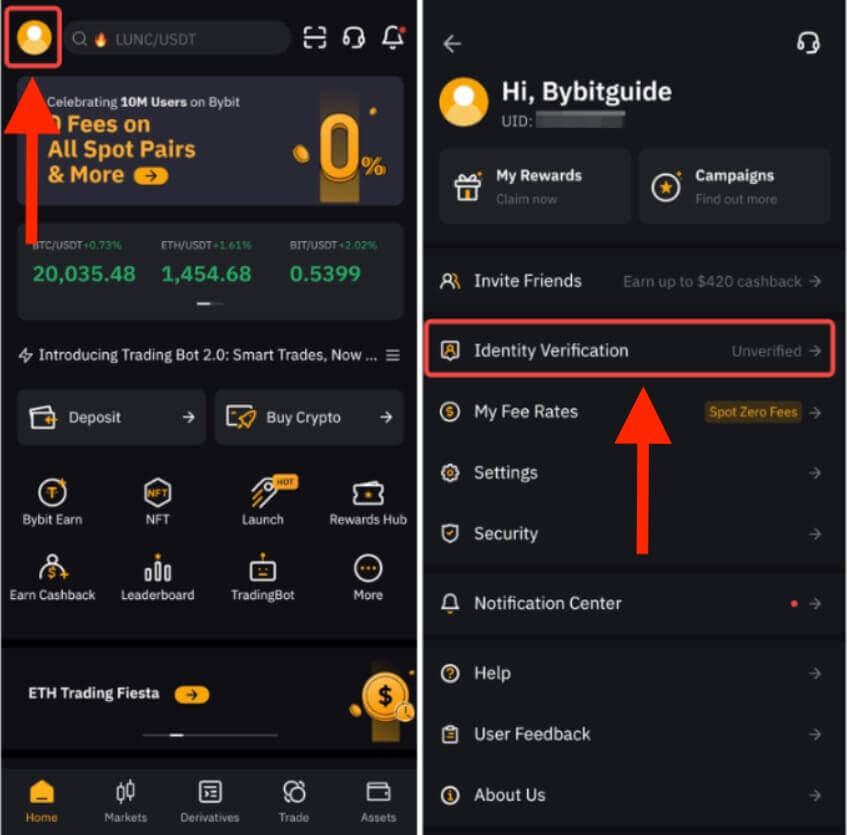
Trinn 2: Klikk på "Bekreft nå" for å starte bekreftelsesprosessen og velge nasjonalitet og bostedsland.

Trinn 3: Klikk " Neste " for å sende inn identitetsdokumentet og selfien.
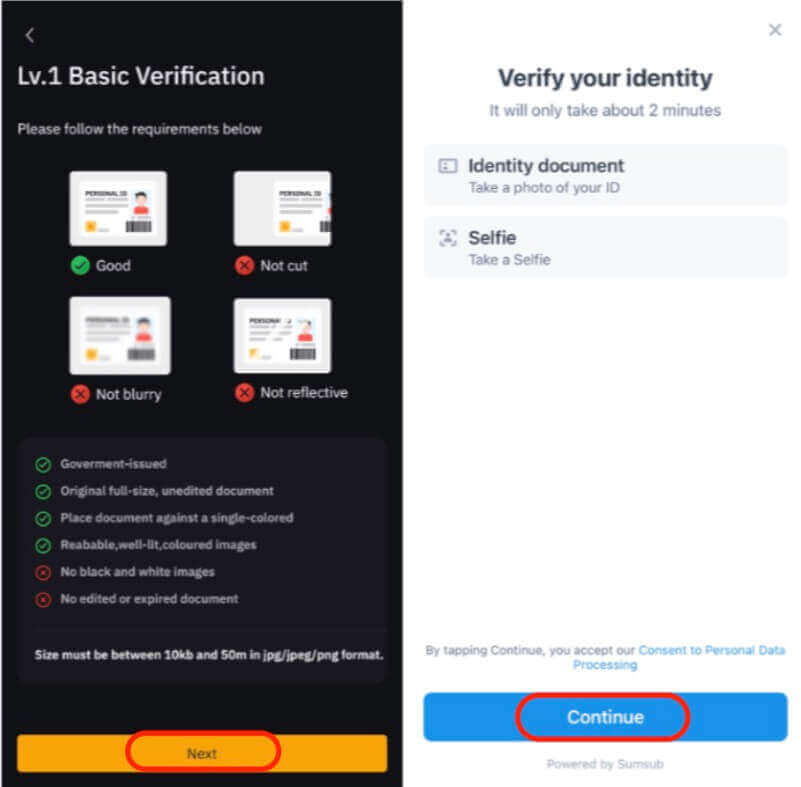
Merk : Hvis du støter på problemer med å gå videre til ansiktsgjenkjenningssiden etter flere forsøk, kan det skyldes at dokumentet ikke oppfyller kravene eller for mange innsendinger i løpet av en kort tidsperiode. I slike tilfeller, prøv igjen etter 30 minutter.
Etter vellykket verifisering av informasjonen din, vil du se et "Verifisert"-ikon i øvre høyre hjørne av Lv.1-vinduet. Din uttaksbeløpsgrense er nå økt.
Lv.2 Identitetsverifisering
Hvis du trenger et høyere fiat-innskudd eller uttaksgrense, vennligst fortsett til Lv.2 identitetsverifisering og klikk "Bekreft nå."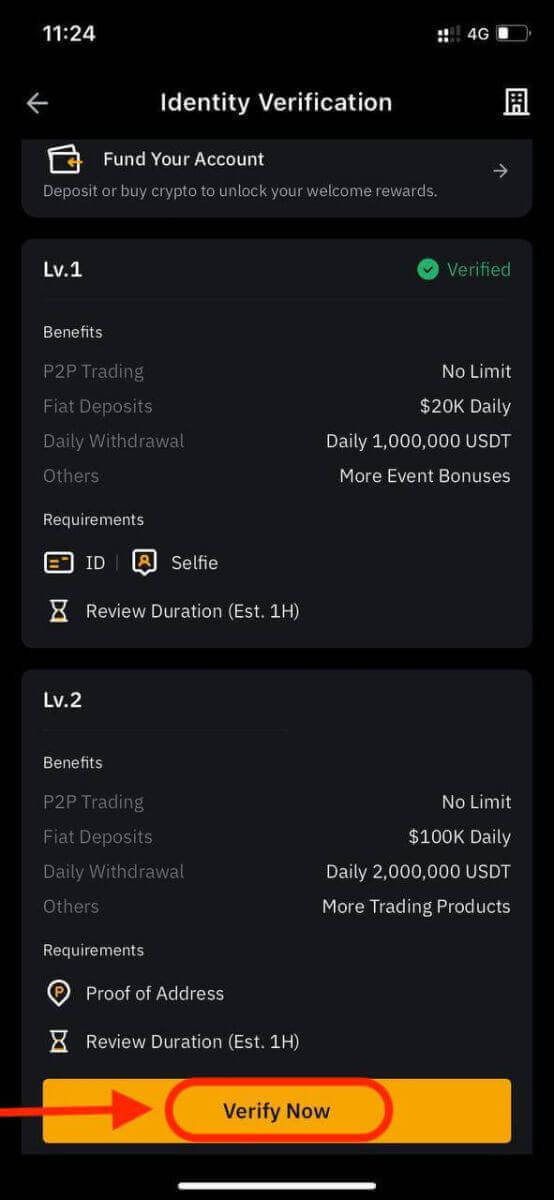
Vær oppmerksom på at Bybit utelukkende aksepterer adressebevisdokumenter som bruksregninger, kontoutskrifter og boligbevis utstedt av myndighetene. Disse dokumentene må ha en dato innen de siste tre månedene, da dokumenter som er eldre enn tre måneder vil bli avvist.
Etter bekreftelse av informasjonen din, vil grensen for uttaksbeløpet økes.
Spesielt verifikasjonskrav på Bybit
På grunn av regulatoriske krav på plass for visse regioner, vennligst se følgende informasjon.
KYC |
Støttede land |
Nigeria |
Nederland |
KYC Lv.1 |
|
|
|
KYC Lv.2 |
|
|
|
Bybit-kort |
N/A |
|
For nigerianske brukere
For nigerianske innbyggere må du oppgi BVN-nummeret ditt for BVN-verifisering (Bank Verification Number).
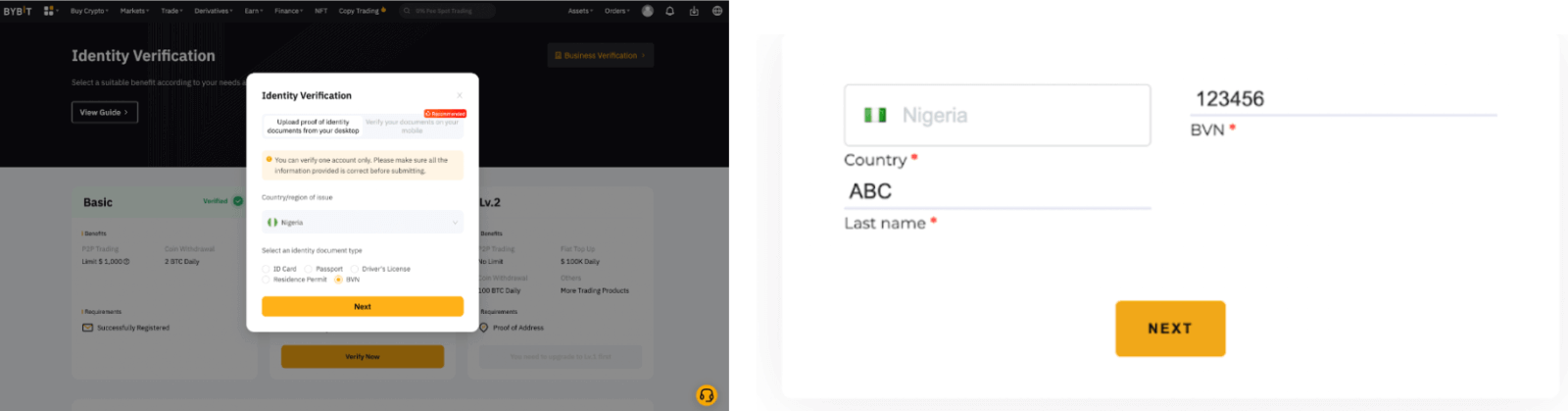
Tips: BVN er et unikt identifikasjonsnummer som kan verifiseres på tvers av alle finansinstitusjoner i Nigeria.
For nederlandske brukere
må nederlandske innbyggere fylle ut et sett med spørreskjemaer levert av Satos.
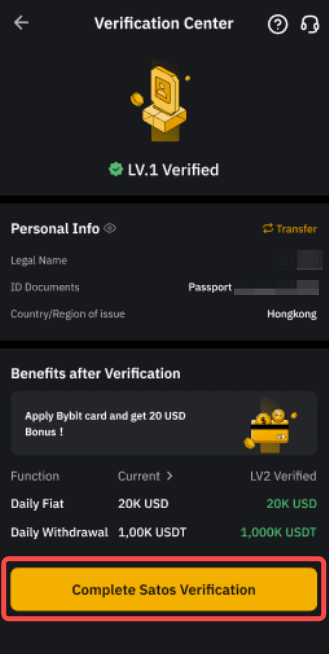
Hvor lang tid tar KYC-verifiseringsprosessen på Bybit?
KYC-verifiseringsprosessen tar vanligvis rundt 15 minutter. Avhengig av kompleksiteten til informasjonen som verifiseres og mengden av bekreftelsesforespørsler, kan det noen ganger ta opptil 48 timer.
Betydningen av KYC-verifisering på Bybit
KYC-verifisering spiller en avgjørende rolle på Bybit av følgende grunner:
Forbedret aktivasikkerhet: KYC-verifisering fungerer som et robust sikkerhetstiltak som beskytter eiendelene dine. Ved å bekrefte identiteten til brukerne, sikrer Bybit at kun autoriserte personer har tilgang til kontoene og midlene deres, noe som reduserer risikoen for tyveri eller uautorisert bruk.
Diverse handelstillatelser: Bybit tilbyr distinkte nivåer av KYC-verifisering, hver assosiert med varierende handelstillatelser og finansielle aktiviteter. Å gå gjennom disse verifikasjonsnivåene gir brukere tilgang til et bredere utvalg av handelsalternativer og finansielle tjenester, og skreddersyr opplevelsen til deres spesifikke behov.
Økte transaksjonsgrenser: Fullføring av KYC-verifisering resulterer ofte i forhøyede transaksjonsgrenser for både kjøp og uttak av midler. Dette er fordelaktig for brukere som søker høyere handelsvolum og likviditet for å imøtekomme investeringsstrategiene deres.
Potensielle bonusfordeler: Bybit kan gi bonusfordeler og insentiver til sine brukere. Å oppfylle KYC-kravene kan gjøre brukere kvalifisert for disse bonusene, berike deres handelsopplevelse og potensielt øke investeringsavkastningen.